HEADING 1: PHẦN 1: QUẢN LÝ VÀ DUY TRÌ HỆ ĐIỀU HÀNH
|
|
|
- Dương Đoàn
- 5 năm trước
- Lượt xem:
Bản ghi
1 TRIỂN KHAI, QUẢN TRỊ VÀ DUY TRÌ CƠ SỞ HẠ TẦNG MẠNG VỚI MICROSOFT WINDOWS SERVER 2003 CÁC BÀI TẬP THỰC HÀNH HANỘI APTECH 2006
2 MỤC LỤC THỰC HÀNH 1: TRIỂN KHAI DỊCH VỤ DHCP... 5 TRƯỚC KHI BẠN BẮT ĐẦU... 6 KỊCH BẢN... 8 BÀI TẬP 1-1: SỬ DỤNG APIPA... 8 BÀI TẬP 1-2: CÀI ĐẶT DỊCH VỤ DHCP SERVER BÀI TẬP 1-3: UỶ QUYỀN DỊCH VỤ DHCP SERVER TRONG ACTIVE DIRECTORY BÀI TẬP 1-4: THÊM, CẤU HÌNH VÀ KÍCH HOẠT MỘT PHẠM VI DHCP BÀI TẬP 1-5: THÊM ĐỊA CHỈ IP DÀNH SẴN CHO MÁY TRẠM 16 BÀI TẬP 1-6: CẤU HÌNH CÁC TUỲ CHỌN DHCP BÀI TẬP 1-7: CẤU HÌNH MỘT DHCP RELAY AGENT BÀI TẬP 1-8: KHỞI ĐỘNG DỊCH VỤ DHCP SERVER CÁC CÂU HỎI ÔN TẬP THỰC HÀNH NÂNG CAO 1-1: CHUYỂN ĐỔI SANG CẤP PHÁT ĐỊA CHỈ IP ĐỘNG THỰC HÀNH 2: QUẢN LÝ & GIÁM SÁT DHCP TRƯỚC KHI BẠN BẮT ĐẦU KỊCH BẢN BÀI TẬP 2-1: SAO LƯU & KHÔI PHỤC CSDL DHCP BÀI TẬP 2-1: NÉN (COMPACTING) CSDL DHCP BÀI TẬP 2-3: NHẬT KÝ KIỂM TOÁN DHCP BÀI TẬP 2-4: THEO DÕI HIỆU NĂNG DHCP BÀI TẬP 2-5: GIẢI QUYẾT VIỆC CÁC MÁY CHỦ VÀ MÁY TRẠM BỊ MẤT CẤU HÌNH BÀI TẬP 2-6: LOẠI BỎ SỰ PHỤ THUỘC GIỮA CÁC BÀI THỰC HÀNH CÂU HỎI ÔN TẬP THỰC HÀNH NÂNG CAO 2-1: TẠO CHIẾN LƯỢC SAO LƯU CHO CONTOSO THỰC HÀNH NÂNG CAO 2-2: CẤU HÌNH CÁC CẬP NHẬT ĐỘNG THỰC HÀNH 3: CÀI ĐẶT & CẤU HÌNH DỊCH VỤ DNS SERVER KỊCH BẢN BÀI TẬP 3-1: CÀI ĐẶT DỊCH VỤ DNS... 55
3 BÀI TẬP 3-2: TẠO & CẤU HÌNH DNS ZONES BÀI TẬP 3-3: TẠO CÁC BẢN GHI DNS BÀI TẬP 3-4: CẤU HÌNH FORWARDING CÂU HỎI ÔN TẬP THỰC HÀNH NÂNG CAO 3-1: CẤU HÌNH DNS THỰC HÀNH 4: QUẢN LÝ & GIÁM SÁT DỊCH VỤ DNS SERVER TRƯỚC KHI BẠN BẮT ĐẦU KỊCH BẢN BÀI TẬP 4-1: CÁC TÁC VỤ CHUẨN BỊ BÀI TẬP 4-2: ĐỒNG BỘ VÙNG DNS THỦ CÔNG BÀI TẬP 4-3: THEO DÕI VÀ KHẮC PHỤC SỰ CỐ DNS BÀI TẬP 4-4: QUẢN LÝ DNS BÀI TẬP 4-5: BẢO MẬT DNS BÀI TẬP 4-6: LOẠI BỎ DỊCH VỤ DNS SERVER CÁC CÂU HỎI ÔN TẬP THỰC HÀNH NÂNG CAO 4-1: CÀI ĐẶT VÀ QUẢN LÝ DNS THỰC HÀNH KHẮC PHỤC SỰ CỐ: TRIỂN KHAI CÁC DỊCH VỤ MẠNG THỰC HÀNH 5: BẢO MẬT TRONG MẠNG KỊCH BẢN BÀI TẬP 5-1: KIỂM SOÁT BẢO MẬT BÀI TẬP 5-2: ÁP DỤNG CÁC MẪU BẢO MẬT BÀI TẬP 5-3: GÁN QUYỀN CHO NGƯỜI SỬ DỤNG BÀI TẬP 5-4: SỬ DỤNG HỆ THỐNG FILE MÃ HÓA BÀI TẬP 5-5: CÀI ĐẶT VÀ CẤU HÌNH MICROSOFT BASELINE SECURITY ANALYZER (MBSA) CÂU HỎI ÔN TẬP THỰC HÀNH NÂNG CAO 5-1: LẬP KẾ HOẠCH BẢO MẬT CHO WINGTIP TOYS THỰC HÀNH 6: SỬ DỤNG IPSEC ĐỂ BẢO MẬT LƯU THÔNG MẠNG KỊCH BẢN BÀI TẬP 6-1: SỬ DỤNG IPSEC ĐỂ KHÓA CÁC LƯU THÔNG TCP/IP BÀI TẬP 6-2: SỬ DỤNG IPSEC ĐỂ MÃ HÓA CÁC LƯU THÔNG FTP BÀI TẬP 6-3: MANAGING IPSEC POLICIES BÀI TẬP 6-4: THEO DÕI VÀ KHẮC PHỤC SỰ CỐ IPSEC
4 BÀI TẬP 6-5: DỠ BỎ CÁC CHÍNH SÁCH IPSEC CÂU HỎI ÔN TẬP THỰC HÀNH NÂNG CAO 6-1: BẢO VỆ DỮ LIỆU BẰNG IPSEC THỰC HÀNH 7: SỬ DỤNG RRAS ĐỂ CẤU HÌNH ĐỊNH TUYẾN CÁC BƯỚC CHUẨN BỊ KỊCH BẢN BÀI TẬP 7-1: KÍCH HOẠT ROUTING AND REMOTE ACCESS 157 BÀI TẬP 7-2: CẤU HÌNH ĐỊNH TUYẾN IP BÀI TẬP 7-3: TẠO MỘT MẠNG RIÊNG ẢO VPN BÀI TẬP 7-4: TRIỂN KHAI CÁC CHÍNH SÁCH TRUY CẬP TỪ XA BÀI TẬP 7-5: CẤU HÌNH NAT BÀI TẬP 7-6: CẤU HÌNH CÁC BỘ LỌC GÓI BÀI TẬP 7-7: GỠ BỎ DỊCH VỤ ROUTING AND REMOTE ACCESS CÂU HỎI ÔN TẬP THỰC HÀNH NÂNG CAO 7-1: THIẾT KẾ MỘT GIẢI PHÁP TRUY CẬP TỪ XA THỰC HÀNH 8: DUY TRÌ KIẾN TRÚC MẠNG CÁC BƯỚC CHUẨN BỊ KỊCH BẢN BÀI TẬP 8-1: SỬ DỤNG CÔNG CỤ TASK MANAGER BÀI TẬP 8-2: SỬ DỤNG MÀN HÌNH QUẢN TRỊ PERFORMANCE BÀI TẬP 8-3: GIÁM SÁT LƯU LƯỢNG MẠNG BÀI TẬP 8-4: XỬ LÝ SỰ CỐ KẾT NỐI BÀI TẬP 8-5: CẤU HÌNH CÁC DỊCH VỤ TRÊN WINDOWS SERVER BÀI TẬP 8-6: GỠ BỎ CÁC THÀNH PHẦN CÀI ĐẶT CÂU HỎI ÔN TẬP THỰC HÀNH NÂNG CAO 8-1: GIÁM SÁT VÀ XỬ LÝ SỰ CỐ MẠNG
5 TRIỂN KHAI DỊCH VỤ DHCP THỰC HÀNH 1: TRIỂN KHAI DỊCH VỤ DHCP Bài thực hành này bao gồm các bài tập và công việc sau đây: Bài tập 1-1: Sử dụng APIPA Bài tập 1-2: Cài đặt DHCP Server Bài tập 1-3: Ủy quyền dịch vụ DHCP Server trong Active Directory Bài tập 1-4: Thêm, cấu hình, và kích hoạt một phạm vi DHCP Bài tập 1-5: Thêm các DHCP dành sẵn cho máy trạm Bài tập 1-6: Cấu hình các tuỳ chọn DHCP Bài tập 1-7: Cấu hình DHCP Relay Agent Bài tập 1-8: Khởi động dịch vụ DHCP Server Các câu hỏi ôn tập Thực hành nâng cao 1-1: Chuyển đổi sang cơ chế Cấp phát Địa chỉ IP động Sau khi hoàn thành bài thực hành này, bạn có thể: Cấu hình APIPA và cấp phát IP thủ công Thêm và uỷ quyền một dịch vụ DHCP Server Cấu hình một phạm vi DHCP Cấu hình một DHCP dành sẵn cho máy trạm Cấu hình các tuỳ chọn phạm vi DHCP Cấu hình một DHCP relay agent. Thời gian dự kiến: 155 phút (dự tính này bao gồm các thủ tục cài đặt trước khi bạn bắt đầu) 5
6 TRƯỚC KHI BẠN BẮT ĐẦU Thời gian dự kiến hoàn thành: 10 phút TRIỂN KHAI DỊCH VỤ DHCP Để hoàn thành các bài tập trong Thực hành 1, bạn cần phải cài đặt một bộ giao tiếp mạng thứ hai trong mỗi máy tính của học viên. Kết nối máy tính của mỗi học viên bằng dây cáp chéo nối các giao tiếp mạng thứ hai với nhau. Bảng 1-1 được sử dụng để cấu hình các máy tính của học viên trong bài thực hành này. Tuy nhiên, không nhất thiết phải tạo ra các thay đổi cấu hình tại bước này. Sau khi hoàn thành Thực hành 1, phải dỡ bỏ các giao tiếp mạng thứ hai hoặc vô hiệu (disable) chúng trong giao diện Microsoft Windows trước khi tiếp tục các bước thực hành tiếp theo. Bảng 1-1 Cài đặt địa chỉ IP cho các máy học viên Computer Name Contoso Ltd., Network Litware Inc., Network Computer01 IP address: IP address: Subnet mask: Subnet mask: Computer02 IP address: IP address: Subnet mask: Subnet mask: Computer03 IP address: IP address: Subnet mask: Subnet mask: Computer04 IP address: IP address: Subnet mask: Subnet mask: Computer05 IP address: IP address: Subnet mask: Subnet mask: Computer06 IP address: IP address: Subnet mask: Subnet mask: Computer07 IP address: IP address: Subnet mask: Subnet mask: Computer08 IP address: IP address: Subnet mask: Subnet mask: Computer09 IP address: IP address: Subnet mask: Subnet mask: Computer10 IP address: IP address: Subnet mask: Subnet mask: Computer11 IP address: IP address: Subnet mask: Subnet mask: Computer12 IP address: IP address:
7 TRIỂN KHAI DỊCH VỤ DHCP Subnet mask: Subnet mask: Computer13 IP address: IP address: Subnet mask: Subnet mask: Computer14 IP address: IP address: Subnet mask: Subnet mask: Computer15 IP address: IP address: Subnet mask: Subnet mask: Computer16 IP address: IP address: Subnet mask: Subnet mask: Computer17 IP address: IP address: Subnet mask: Subnet mask: Computer18 IP address: IP address: Subnet mask: Subnet mask: Computer19 IP address: IP address: Subnet mask: Subnet mask: Computer20 IP address: IP address: Subnet mask: Subnet mask: Computer21 IP address: IP address: Subnet mask: Subnet mask: Computer22 IP address: IP address: Subnet mask: Subnet mask: Computer23 IP address: IP address: Subnet mask: Subnet mask: Computer24 IP address: IP address: Subnet mask: Subnet mask: Computer25 IP address: IP address: Subnet mask: Subnet mask: Computer26 IP address: IP address: Subnet mask: Subnet mask: Computer27 IP address: IP address: Subnet mask: Subnet mask: Computer28 IP address: IP address: Subnet mask: Subnet mask: Computer29 IP address: IP address: Subnet mask: Subnet mask: Computer30 IP address: IP address: Subnet mask: Subnet mask:
8 TRIỂN KHAI DỊCH VỤ DHCP KỊCH BẢN Bạn là một quản trị mạng cho Công ty Litware. Gầy đây, công ty Contoso đã tiếp nhận công ty Litware. Do vậy, Litware hiện đang mở rộng mạng. Trước đây, Litware sử dụng giải pháp cấp phát Địa chỉ IP động (APIPA). Do có sự gia tăng về số lượng máy trạm (yếu tố thúc đẩy Contoso tiếp nhận Litware) và do thực tế là các nhà quản trị mạng đã cài đặt một bộ định tuyến để cho phép người sử dụng truy cập Internet, bạn được yêu cầu phải lập kế hoạch và cài đặt một hệ thống cấp phát địa chỉ động bằng cách sử dụng giao thức DHCP (Cấu hình địa chỉ động cho máy trạm). Bạn hợp tác với một đối tác để cài đặt dịch vụ DHCP Server và cấu hình nó để gán các tham số cấu hình cần thiết. BÀI TẬP 1-1: SỬ DỤNG APIPA Thời gian dự kiến hoàn thành : 15 phút Trong bài tập này, bạn sẽ cấu hình một địa chỉ IP tĩnh cho giao tiếp mạng Sau đó, bạn sẽ xem xét và xác định các thông tin cấu hình Giao thức (TCP/IP) được gán cho các giao tiếp mạng Hiển thị Thông tin Đánh Địa chỉ IP Thủ công QUAN TRỌNG: Hoàn thành nhiệm vụ này từ các máy tính học viên. Việc này sẽ cho phép bạn hiển thị các thông tin đánh địa chỉ IP thủ công được cấu hình trên máy chủ. 1. Khởi động máy tính Windows Server 2003, và đăng nhập vào máy với tài khoản administrator@domain.contoso.com (trong đó, domain là tên miền) 2. Nhấn Start, chọn Run, nhập cmd, và nhấn phím Enter 3. Tại dấu nhắc lệnh, nhập câu lệnh ipconfig /all và sau đó nhấn phím Enter 4. Ghi lại các thông tin địa chỉ IP của giao tiếp mạng Contoso Ltd. a. IP address b. Subnet mask 8
9 TRIỂN KHAI DỊCH VỤ DHCP c. Default gateway d. DNS server CÂU HỎI: Máy tính đã nhận được địa chỉ IP cho giao tiếp mạng Contoso Ltd. từ đâu? Hiển thị Thông tin cấp địa chỉ APIPA QUAN TRỌNG: Hoàn thành nhiệm vụ này từ các máy tính học viên. Kiểm tra cáp chéo được kết nối giữa các máy tính của học viên. 1. Sử dụng các bước như trên, ghi lại thông tin cấu hình địa chỉ IP của giao tiếp mạng Litware Inc theo các bước sau: a. IP address b. Subnet mask c. Default gateway d. DNS server CÂU HỎI: Máy tính đã nhận được địa chỉ IP cho giao tiếp mạng Litware Inc. từ đâu? 2. Đóng cửa sổ dấu nhắc lệnh bằng cách nhập vào lệnh exit Nhập thông tin địa chỉ IP cho giao tiếp mạng Litware, Inc QUAN TRỌNG: Hoàn thành nhiệm vụ này từ các máy tính học viên. Việc này cho phép bạn cấu hình địa chỉ IP tĩnh trên giao tiếp mạng Litware, Inc. sử dụng thông tin địa chỉ IP trong bảng 1-1 để nhận được dịa chỉ IP đúng cho giao tiếp mạng Litware, Inc. 1. Nhấn chuột phải vào Giao tiếp mạng Litware, Inc 2. Chọn Properties. 3. Chọn Internet Protocol (TCP/IP) trong danh sách các thành phần, và nhấn Properties. 4. Lựa chọn Use Following IP Address option. 5. Nhập các thông tin địa chỉ IP từ bảng Nhấn OK để chấp nhận thay đổi các thuộc tính địa chỉ IP. 9
10 7. Nhấn Close để chấp nhận các thay đổi kết nối mạng. TRIỂN KHAI DỊCH VỤ DHCP BÀI TẬP 1-2: CÀI ĐẶT DỊCH VỤ DHCP SERVER Thời gian dự kiến: 10 phút Để chuẩn bị cho việc cấp phát địa chỉ động, bạn phải cài đặt dịch vụ DHCP Server. QUAN TRỌNG: Hoàn thành nhiệm vụ này từ các máy tính học viên. Điều này cho phép bạn cấu hình máy chủ như là một DHCP Server. 1. Khởi động máy tính Windows Server 2003, và đăng nhập vào máy với tài khoản (trong đó, studentxx là tên của học viên, domain là tên miền) 2. Nhấn Start, nhấn Control Panel, và tiếp theo nhấn đúp chuột vào Administrative Tools. Nhấn chuột phải vào Manage Your Server, và chọn Run As để mở hộp thoại Run As. 3. Trong hộp thoại Run As, chọn Following User option (Tùy chọn người dùng sau) và nhập các thông tin định khoản như sau để mở trang Manage Your Server. a. Trong hộp User, nhập b. Trong hộp Password, nhập 4. Trên trang Manage Your Server, nhấn Add Or Remove A Role, và tiếp theo nhấn Next. 5. Trong Configure Your Server Wizard, chọn DHCP Server, và tiếp theo nhấn Next 6. Trên trang Summary of Selection, nhấn Next 7. Trong New Scope Wizard, nhấn Cancel để dừng việc tạo phạm vi vào thời điểm này 8. Trong Configure Your Server Wizard, nhấn Finish. 10
11 TRIỂN KHAI DỊCH VỤ DHCP BÀI TẬP 1-3: UỶ QUYỀN DỊCH VỤ DHCP SERVER TRONG ACTIVE DIRECTORY Thời gian dự kiến hoàn thành: 10 phút Bây giờ dịch vụ DHCP Server đã được cài đặt, bạn phải uỷ quyền cho nó trong dịch vụ Active Directory. Uỷ quyền Dịch vụ DHCP Server QUAN TRỌNG: Hoàn thành nhiệm vụ này từ các máy tính học viên. Việc này cho phép bạn uỷ quyền máy chủ DHCP của bạn trong dịch vụ thư mục Active Directory. 1. Khởi động máy tính Windows Server 2003, và đăng nhập vào máy với tài khoản (trong đó, studentxx là tên của học viên, domain là tên miền) 2. Nhấn Start, nhấn Control Panel. Trong Control Panel, nhấn đúp chuột vào Administrative Tools. 3. Nhấn chuột phải vào DHCP và chọn Run As để mở hộp thoại Run As. 4. Trong hộp thoại Run As, chọn Following User option và nhập các thông tin định khoản sau đây để mở màn hình bảng điều khiển DHCP. a. Trong hộp User Name, nhập b. Trong hộp Password, nhập 5. Nhấn OK để mở màn hình DHCP 6. Trong cây màn hình bảng điều khiển, chọn tên máy chủ Computerxx.Domain.Contoso.Com 7. Nhấn chuột phải vào tên máy chủ 8. Trong thực đơn hiện ra, nhấn Authorize 9. Để xác nhận rằng DHCP server đã được uỷ quyền, trong cây màn hình bảng điều khiển, nhấn F5 10. Bây giờ màn hình bảng điều khiển sẽ hiện thị một mũi tên màu xanh. 11
12 TRIỂN KHAI DỊCH VỤ DHCP CÂU HỎI: Tại sao chúng ta phải uỷ quyền cho máy chủ DHCP? BÀI TẬP 1-4: THÊM, CẤU HÌNH VÀ KÍCH HOẠT MỘT PHẠM VI DHCP Thời gian dự kiến hoàn thành: 15 phút Bây giờ dịch vụ DHCP Server đã được cài đặt và nó đã được uỷ quyền trong dịch vụ thư mục Active Directory. Bước tiếp theo là cấu hình và kích hoạt phạm vi DHCP. Khi phạm vi DHCP được tạo và kích hoạt, đối tác máy tính có số hiệu cao hơn sẽ thay đổi các thuộc tính trong thiết lập giao thức TCP/IP và nhận một địa chỉ IP từ máy chủ DHCP. Thêm và cấu hình phạm vi DHCP QUAN TRỌNG: Hoàn thành nhiệm vụ này từ các máy tính của học viên. Việc này sẽ cho phép bạn được thêm một phạm vi DHCP cho máy tính của đối tác. 1. Khởi động máy tính Windows Server 2003, và đăng nhập vào máy với tài khoản (trong đó, studentxx là tên của học viên, domain là tên miền) 2. Nhấn Start, nhấn Control Panel. Trong Control Panel, nhấn đúp chuột vào Administrative Tools. 3. Nhấn chuột phải vào DHCP và chọn Run As để mở hộp thoại Run As. 4. Trong hộp thoại Run As, chọn Following User option và nhập định khoản sau đây để mở màn hình bảng điều khiển DHCP. a. Trong hộp User Name, nhập b. Trong hộp Password, nhập 5. Nhấn OK để mở màn hình bảng điều khiển DHCP 6. Lựa chọn máy chủ DHCP tương ứng từ cây màn hình bảng điều khiển 7. Trên thực đơn Action, chọn New Scope để tạo một phạm vi DHCP mới. 12
13 8. Trong New Scope Wizard, nhấn Next TRIỂN KHAI DỊCH VỤ DHCP 9. Trong trang Scope Name, nhập các thông tin cấu hình như sau: a. Đối với hộp Name, nhập partner s computer scope b. Đối với hộp Description, nhập scope for partner s computer 10. Trên trang IP Address Range, nhập các thông tin cấu hình sau: a. Đối với mục Start IP Address, nhập địa chỉ IP đầu tiên cho đối tác Litware Inc b. Đối với mục End Start IP Address, nhập địa chỉ IP cuối cùng cho đối tác Litware Inc c. Đối với mục Subnet Mask, nhập 24 bit hoặc Trên trang Add Exclusion, nhấn Next 12. Trên trang Lease Duration, lựa chọn 1 giờ, và sau đó nhấn Next 13. Trên trang Configure DHCP Options, chọn No, I Will Configure These Option Later. Nhấn Next 14. Trên trang Completing New Scope Wizard, nhấn Finish. Kích hoạt phạm vi DHCP QUAN TRỌNG: Hoàn thành nhiệm vụ này từ các máy tính của học viên. Việc này sẽ cho phép bạn kích hoạt phạm vi DHCP. 1. Khởi động máy tính Windows Server 2003, và đăng nhập vào máy với tài khoản studentxx@domain.contoso.com (trong đó, studentxx là tên của học viên, domain là tên miền) 2. Nhấn Start, nhấn Control Panel. Trong Control Panel, nhấn đúp chuột vào Administrative Tools. 3. Nhấn chuột phải vào DHCP và chọn Run As để mở hộp thoại Run As. 4. Trong hộp thoại Run As, chọn Following User option và nhập các thông tin định khoản sau đây để mở màn hình bảng điều khiển DHCP. 13
14 TRIỂN KHAI DỊCH VỤ DHCP a. Trong hộp User Name, nhập b. Trong hộp Password, nhập 5. Nhấn OK để mở màn hình bảng điều khiển DHCP 6. Lựa chọn tên máy chủ DHCP trong cây màn hình bảng điều khiển 7. Lựa chọn phạm vi có tên là Partner s Computer Scope 8. Trên thực đơn Action, chọn Activate 9. Đóng màn hình bảng điều khiển MMC. CÂU HỎI:: Tại sao bạn lại phải kích hoạt phạm vi DHCP? Dừng dịch vụ DHCP Server QUAN TRỌNG: Hoàn thành nhiệm vụ này từ máy tính có số hiệu cao hơn. Việc này cho phép bạn nhận một điạ chỉ IP từ máy chủ DHCP server 1. Khởi động máy tính Windows Server 2003, và đăng nhập vào máy với tài khoản studentxx@domain.contoso.com (trong đó, studentxx là tên của học viên, domain là tên miền) 2. Nhấn Start, nhấn Control Panel. Trong Control Panel, nhấn đúp chuột vào Administrative Tools. 3. Nhấn chuột phải vào DHCP và chọn Run As để mở hộp thoại Run As. 4. Trong hộp thoại Run As, chọn Following User option và nhập các thông tin định khoản sau đây để mở màn hình bảng điều khiển DHCP. a. Trong hộp User Name, nhập administrator@domain.contoso.com b. Trong hộp Password, nhập MSPress@LS#1 5. Nhấn OK để mở màn hình bảng điều khiển DHCP 6. Trong cửa sổ màn hình bảng điều khiển DHCP, trước tiên chọn và sau đó nhấn chuột phải vào DHCP Server. 14
15 TRIỂN KHAI DỊCH VỤ DHCP 7. Trên thực đơn hiện ra, lựa chọn All Tasks, và tiếp theo chọn Stop 8. Đóng tất cả các cửa sổ. Nhận địa chỉ IP cấp phát QUAN TRỌNG: Hoàn thành nhiệm vụ này từ các máy tính có số hiệu cao hơn. Việc này cho phép bạn nhận một điạ chỉ IP từ máy chủ DHCP server 1. Khởi động máy tính Windows Server 2003, và đăng nhập vào máy với tài khoản (trong đó, domain là tên miền) 2. Nhấn Start, chọn biểu tượng Network connections. 3. Nhấn chuột phải vào biểu tượng Litware Inc Network connections. 4. Chọn Properties. 5. Chọn Internet Protocol (TCP/IP) trong danh sách các thành phần, và sau đó nhấn Properties. Chọn Obtain An IP Address Automatically. 6. Nhấn OK để chấp nhận các thay đổi thuộc tính cấu hình địa chỉ IP. 7. Nhấn Close để chấp nhận các thay đổi Network connections. 8. Nhấn Start, và chọn Run. 9. Đánh cmd, và nhấn Enter. 10. Trong cửa sổ Command Prompt, đánh lệnh ipconfig /renew. 11. Trong cửa sổ Command Prompt, đánh lệnh ipconfig /all. 12. Hãy kiểm tra xem địa chỉ IP được hiển thị cho Litware Inc Network connections có phải là địa chỉ IP được cấu hình trên máy chủ DHCP. Tương tự bạn cũng kiểm tra địa chỉ IP trên máy tính của đối tác. Kiểm tra địa chỉ IP được cấp phát. QUAN TRỌNG: Hoàn thành nhiệm vụ này từ các máy tính có số hiệu nhỏ hơn. Việc này cho phép bạn xem được điạ chỉ IP được cấp phát từ máy chủ DHCP server 15
16 TRIỂN KHAI DỊCH VỤ DHCP 1. Khởi động máy tính Windows Server 2003, và đăng nhập vào máy với tài khoản (trong đó, studentxx là tên của học viên, domain là tên miền) 2. Nhấn Start, nhấn Control Panel. Trong Control Panel, nhấn đúp chuột vào Administrative Tools. 3. Nhấn chuột phải vào DHCP và chọn Run As để mở hộp thoại Run As. 4. Trong hộp thoại Run As, chọn Following User option và nhập các thông tin định khoản sau đây để mở màn hình bảng điều khiển DHCP. a. Trong hộp User Name, nhập b. Trong hộp Password, nhập 5. Nhấn OK để mở màn hình bảng điều khiển DHCP 6. Chọn tên máy chủ trong cây bảng điều khiển. 7. Chọn phạm vi có tên là: Partner s Computer Scope 8. Chọn Address Leases. 9. Kiểm tra xem được liệt kê bên dưới cột Name trong ô Address Leases. BÀI TẬP 1-5: THÊM ĐỊA CHỈ IP DÀNH SẴN CHO MÁY TRẠM Thời gian dự kiến hoàn thành: 10 phút Trong các trường hợp nhất định, như cần dành riêng địa chỉ IP cho một máy in, bạn cần thiết lập để một máy trạm DHCP luôn nhận một địa chỉ tại mỗi thời điểm. Việc này có thể thực hiện bằng cách cấu hình địa chỉ IP dành sẵn cho máy trạm trong DHCP. Trong bài tập này, bạn sẽ cấu hình địa chỉ IP dành sẵn cho máy trạm trên các máy chủ DHCP. Thêm IP dành sẵn cho máy trạm. QUAN TRỌNG: Hoàn thành nhiệm vụ này từ các máy tính có số hiệu nhỏ hơn. Việc này cho phép bạn cấu hình một điạ chỉ IP dành riêng cho máy trạm. 16
17 TRIỂN KHAI DỊCH VỤ DHCP 1. Khởi động máy tính Windows Server 2003, và đăng nhập vào máy với tài khoản (trong đó, studentxx là tên của học viên, domain là tên miền) 2. Nhấn Start, nhấn Control Panel. Trong Control Panel, nhấn đúp chuột vào Administrative Tools. 3. Nhấn chuột phải vào DHCP và chọn Run As để mở hộp thoại Run As. 4. Trong hộp thoại Run As, chọn Following User option và nhập các thông tin định khoản sau đây để mở màn hình bảng điều khiển DHCP. a. Trong hộp User Name, nhập b. Trong hộp Password, nhập 5. Nhấn OK để mở màn hình bảng điều khiển DHCP 6. Chọn máy chủ DHCP cần cấu hình trong cây bảng điều khiển. 7. Mở rộng máy chủ DHCP, tiếp theo mở rộng phạm vi Partner s Computer Scope 8. Trong màn hình cây Bảng điều khiển, nhấn Reservations. Trên thực đơn Action, chọn New Reservation. 9. Trong hộp Reservation Name, Nhập tên máy tính đối tác. 10. Trong hộp IP Address, Nhập điạ chỉ IP của Litware Network connections 11. Trong hộp MAC Address, Nhập địa chỉ MAC của giao tiếp mạng của đối tác. 12. Trong hộp Description, Nhập Client Reservation. 13. Trong hộp Supported Types, chọn DHCP Only. 14. Nhấn Add để thêm Client Reservation. 15. Nhấn OK. 17
18 TRIỂN KHAI DỊCH VỤ DHCP Để nhận địa chỉ IP dành sẵn cho máy trạm QUAN TRỌNG: Hoàn thành nhiệm vụ này từ các máy tính có số hiệu cao hơn. Việc này cho phép bạn nhận một địa chỉ IP mà đã dành riêng cho máy trạm trên một máy chủ DHCP. 1. Khởi động máy tính Windows Server 2003, và đăng nhập vào máy với tài khoản (trong đó, studentxx là tên học viên, domain là tên miền) 2. Nhấn Start, trỏ tới All Programs, trỏ tới Accessories, nhấn Command Prompt, tiếp theo chọn Run As để mở hộp thoại Run As. 3. Trong hộp thoại Run As, chọn Following User potion và nhập các thông tin định khoản sau đây trong hộp thoại để mở cửa sổ Command Prompt: a. Trong hộp User Name, nhập b. Trong hộp Password, nhập 4. Nhấn OK để mở cửa sổ Command Prompt 5. Trong cửa sổ Command Prompt, đánh lệnh ipconfig /renew. 6. Trong cửa sổ Command Prompt, đánh lệnh ipconfig /all. 7. Hãy kiểm tra xem địa chỉ IP được gán cho Litware Inc Network connections có phải là địa chỉ IP được cấu hình trên máy chủ DHCP. Kiểm tra địa chỉ IP dành sẵn cho máy trạm QUAN TRỌNG: Hoàn thành nhiệm vụ này từ các máy tính có số hiệu thấp hơn. Việc này cho phép bạn kiểm tra rằng máy chủ DHCP đã dành riêng một địa chỉ IP cho máy trạm. 1. Khởi động máy tính Windows Server 2003, và đăng nhập vào máy với tài khoản (trong đó, studentxx là tên của học viên, domain là tên miền) 2. Nhấn Start, nhấn Control Panel. Trong Control Panel, nhấn đúp chuột vào Administrative Tools. 18
19 TRIỂN KHAI DỊCH VỤ DHCP 3. Nhấn chuột phải vào DHCP và chọn Run As để mở hộp thoại Run As. 4. Trong hộp thoại Run As, chọn Following User option và nhập các thông tin định khoản sau đây để mở màn hình bảng điều khiển DHCP. a. Trong hộp User Name, nhập b. Trong hộp Password, nhập 5. Nhấn OK để mở màn hình bảng điều khiển DHCP 6. Trong cây DHCP Bảng điều khiển, chọn máy chủ DHCP cần cấu hình trong cây bảng điều khiển, tiếp theo mở rộng phạm vi Partner s Computer Scope 7. Trong màn hình cây Bảng điều khiển, nhấn Address Lease. 8. Kiểm tra xem reservation displays được kích hoạt chưa. 9. Trong màn hình cây Bảng điều khiển, phía dưới Address Lease, xóa client reservation. BÀI TẬP 1-6: CẤU HÌNH CÁC TUỲ CHỌN DHCP Thời gian dự kiến hoàn thành: 10 phút Các tuỳ chọn phạm vi DHCP cho phép quản trị mạng tự động gán thêm các thông tin cấu hình, ví dụ như địa chỉ IP của máy chủ DNS hoặc là Cổng ra mặc định (Default Gateway). Trong bài tập này, bạn sẽ cấu hình máy chủ DHCP để gán địa chỉ Default Gateway. Cấu hình các tuỳ chọn phạm vi DHCP QUAN TRỌNG: Hoàn thành nhiệm vụ này từ các máy tính có số hiệu thấp hơn. Việc này cho phép bạn cấu hình các tuỳ chọn ở mức phạm vi DHCP cho các máy trạm DHCP. 1. Khởi động máy tính Windows Server 2003, và đăng nhập vào máy với tài khoản studentxx@domain.contoso.com (trong đó, studentxx là tên của học viên, domain là tên miền) 19
20 TRIỂN KHAI DỊCH VỤ DHCP 2. Nhấn Start, nhấn Control Panel. Trong Control Panel, nhấn đúp chuột vào Administrative Tools. 3. Nhấn chuột phải vào DHCP và chọn Run As để mở hộp thoại Run As. 4. Trong hộp thoại Run As, chọn Following User option và nhập định khoản sau đây để mở màn hình bảng điều khiển DHCP. a. Trong hộp User Name, nhập b. Trong hộp Password, nhập 5. Nhấn OK để mở màn hình bảng điều khiển DHCP 6. Chọn máy chủ DHCP cần cấu hình trong cây bảng điều khiển, 7. Trong cây DHCP Bảng điều khiển, mở rộng phạm vi Partner s Computer Scope 8. Chọn và nhấn chuột phải vào Scope options, tiếp theo chọn Configure Options. Trong danh sách Scope options, chọn 003 Router. 9. Trong hộp Data Entry Ip Address, Nhập địa chỉ IP của đối tác Litware Inc Network connection, và nhấn Add. 10. Nhấn OK CÂU HỎI: Các tùy chọn DHCP khác được sử dụng trên mạng là gì? Để nhận một tuỳ chọn cho phạm vi DHCP QUAN TRỌNG: Hoàn thành nhiệm vụ này từ các máy tính có số hiệu cao hơn. Việc này cho phép bạn nhận các tuỳ chọn ở mức phạm vi DHCP từ máy chủ DHCP. 1. Khởi động máy tính Windows Server 2003, và đăng nhập vào máy với tài khoản studentxx@domain.contoso.com (trong đó, studentxx là tên của học viên, domain là tên miền) 2. Từ thực đơn Start, trỏ tới All Programs, trỏ tới Accessories, nhấn chuột phải Command Prompt, tiếp theo chọn Run As để mở hộp thoại Run As. 20
21 TRIỂN KHAI DỊCH VỤ DHCP 3. Trong hộp thoại Run As, chọn Following User option và nhập các thông tin định khoản sau đây để mở cửa sổ Command Prompt: a. Trong hộp User Name, nhập b. Trong hộp Password, nhập 4. Nhấn OK để mở cửa sổ Command Prompt 5. Trong cửa sổ Command Prompt, đánh lệnh ipconfig /renew. 6. Trong cửa sổ Command Prompt, đánh lệnh ipconfig /all. 7. Hãy kiểm tra xem địa chỉ IP được gán cho Gateway có phải là địa chỉ IP của giao tiếp mạng của đối tác không. BÀI TẬP 1-7: CẤU HÌNH MỘT DHCP RELAY AGENT Thời gian dự kiến hoàn thành: 20 phút Trong hệ thống mà các máy trạm bị ngăn cách với máy chủ DHCP bằng một router mà không được cấu hình đến DHCP mở rộng tiếp theo, bạn phải cấu hình một DHCP relay agent. Trong bài tập này, đầu tiên bạn cài đặt Routing and Remote Access (Truy cập từ xa và định tuyến) trong máy chủ của bạn. Sau đó, cấu hình một DHCP relay agent và đảm bảo máy tính của đối tác cũng nhận được địa chỉ IP. Thêm Routing and Remote Access QUAN TRỌNG: Phải thực hiện các bước sau đây trên máy tính học viên có số hiệu thấp hơn. Điều này cho phép máy chủ của bạn có vai trò như một bộ định tuyến trong mạng LAN. 1. Khởi động máy tính Windows Server 2003, và đăng nhập vào máy với tài khoản (trong đó, studentxx là tên của học viên, domain là tên miền) 2. Nhấn phím Start và chọn Control Panel. Trong Control Panel, nhấn đúp vào Administrative Tools. 3. Nhấn chuột phải Routing And Remote Acces và chọn Run As để mở hộp thoại Run As. 21
22 TRIỂN KHAI DỊCH VỤ DHCP 4. Trong hộp thoại Run As, chọn Following User option và nhập các thông tin định khoản sau đây để mở màn hình Routing And Remote Access: a. Trong hộp User Name, nhập b. Trong hộp Password, nhập 5. Nhấn OK để mở màn hình bảng điều khiển Routing And Remote Access 6. Trong màn hình bảng điều khiển Routing And Remote Access, chọn tên máy tính, sau đó chọn Action thực đơn, và chọn Configure And Enable Routing And Remote Access. 7. Trong Routing And Remote Access Server Setup Wizard, nhấn Next. 8. Trong trang Configuration, nhấn LAN Routing, và nhấn Next 9. Trên trang Custom Configuration, nhấn LAN Routing và sau đó nhấn Next. 10. Trên trang Completing Routing And Remote Access Server Setup Wizard, nhấn Finish 11. Khi bạn sẵn sàng bắt đầu dịch vụ này, chọn Yes. Thêm Giao thức Thông tin Định tuyến (RIP) QUAN TRỌNG: Phải thực hiện các bước sau đây trên máy tính của học viên có số hiệu thấp hơn. Điều này cho phép bạn cấu hình máy chủ với giao thức định tuyến RIP để giúp nó định hướng hoặc chuyển các gói tin (packets) 1. Khởi động máy tính Windows Server 2003, và đăng nhập vào máy với tài khoản (trong đó, studentxx là tên của học viên, domain là tên miền) 2. Nhấn phím Start và chọn Control Panel. Trong Control Panel, nhấn đúp vào Administrative Tools. 22
23 TRIỂN KHAI DỊCH VỤ DHCP 3. Nhấn chuột phải Routing And Remote Acces và chọn Run As để mở hộp thoại Run As. 4. Trong hộp thoại Run As, chọn Following User option và nhập các thông tin định khoản sau đây để mở màn hình Routing And Remote Access: a. Trong hộp User Name, nhập b. Trong hộp Password, nhập 5. Nhấn OK để mở màn hình bảng điều khiển Routing And Remote Access 6. Trong màn hình bảng điều khiển Routing And Remote Access, mở rộng Computerxx, sau đó chọn IP Routing. 7. Phía dưới IP Routing, nhấn chuột phải vào General, và sau đó chọn New Routing Protocol. 8. Trong trang New Routing Protocol, nhấn RIP Version 2 For Internet Protocol, và sau đó nhấn OK. CÂU HỎI: Hai phương pháp nào giúp các gói tin được chuyển tới các mạng (subnet) khác? 9. Trong màn hình bảng điều khiển Routing And Remote Access, nhấn chuột phải vào RIP, và sau đó chọn New Interface. 10. Trong hộp thoại New Interface For RIP Version 2 For Internet Protocol, phía dưới Interfaces, chọn Contoso Corp Network, và sau đó nhấn OK. 11. Trên trang RIP Properties-Contoso Corp Network Properties, nhấn OK. 12. Trong màn hình bảng điều khiển Routing And Remote Access, nhấn chuột phải vào RIP, và sau đó chọn New Interface. 13. Trong hộp thoại New Interface For RIP Version 2 For Internet Protocol, phía dưới Interfaces, chọn Litware Corp Network, và sau đó nhấn OK. 23
24 TRIỂN KHAI DỊCH VỤ DHCP 14. Trên trang RIP Properties-Litware Corp Network Properties, nhấn OK. Thêm DHCP Relay Agent QUAN TRỌNG: Phải hoàn thành các bước sau đây trên máy tính của học viên với số hiệu thấp hơn. Điều này cho phép máy chủ của bạn được cấu hình như một DHCP relay agent. 1. Khởi động máy tính Windows Server 2003, và đăng nhập vào máy với tài khoản (trong đó, studentxx là tên của học viên, domain là tên miền) 2. Nhấn phím Start và chọn Control Panel. Trong Control Panel, nhấn đúp vào Administrative Tools. 3. Nhấn chuột phải Routing And Remote Acces và chọn Run As để mở hộp thoại Run As. 4. Trong hộp thoại Run As, chọn Following User option và nhập các thông tin định khoản sau đây để mở màn hình Routing And Remote Access: c. Trong hộp User Name, nhập d. Trong hộp Password, nhập 5. Nhấn OK để mở màn hình bảng điều khiển Routing And Remote Access 6. Trong màn hình bảng điều khiển Routing And Remote Access, chọn IP Routing. 7. Phía dưới IP Routing, nhấn chuột phải vào General, và sau đó chọn New Routing Protocol. 8. Trong trang New Routing Protocol, nhấn DHCP Relay Agent, và sau đó nhấn OK. 9. Để có DHCP Relay Agent trên một giao diện của bộ định tuyến router, trong cây màn hình bảng điều khiển, chọn DHCP Relay Agent. 24
25 TRIỂN KHAI DỊCH VỤ DHCP 10. Nhấn chuột phải vào DHCP Relay Agent, và sau đó chọn New Interface. 11. Chọn Litware Inc Network connection, sau đó nhấn OK. 12. Kiểm tra xem Relay DHCP Packets option đã được chọn. 13. Nhấn OK 14. Để cấu hình giao diện DHCP relay agent với một địa chỉ IP của máy chủ DHCP, mở màn hình bảng điều khiển Routing And Remote Access. 15. Nhấn chuột phải vào DHCP Relay Agent, và sau đó chọn Properties. 16. Trong General thẻ, trong hộp Server Address, nhập địa chỉ IP máy tính của người hướng dẫn ( ), và sau đó nhấn Add. 17. Nhấn OK. CÂU HỎI: Điều gì sẽ xảy ra nếu địa chỉ IP không được nhập vào cấu hình DHCP relay agent? Dừng dịch vụ DHCP Server QUAN TRỌNG: Hoàn thành các bước sau trên máy tính với số hiệu thấp hơn. Điều này cho phép bạn nhận được địa chỉ IP được cấp phát từ máy chủ DHCP 1. Khởi động máy tính Windows Server 2003, và đăng nhập vào máy với tài khoản (trong đó, studentxx là tên của học viên, domain là tên miền) 2. Nhấn phím Start và chọn Control Panel. Trong Control Panel, nhấn đúp vào Administrative Tools. 3. Nhấn chuột phải Routing And Remote Acces và chọn Run As để mở hộp thoại Run As. 4. Trong hộp thoại Run As, chọn Following User option và nhập các thông tin định khoản sau đây để mở màn hình bảng điều khiển DHCP: a. Trong hộp User Name, nhập 25
26 b. Trong hộp Password, nhập 5. Nhấn OK để mở màn hình bảng điều khiển DHCP. TRIỂN KHAI DỊCH VỤ DHCP 6. Trong cửa sổ bảng điều khiển DHCP bên tay trái, đầu tiên chọn và sau đó nhấn chuột phải vào DHCP Server. 7. Trong trình đơn bật lên, chọn All Tasks, và sau đó chọn Stop. 8. Đóng tất cả các cửa sổ. CÂU HỎI: Tại sao bạn phải dừng dịch vụ DHCP Server trên DHCP relay agent? Kiểm tra DHCP Relay Agent QUAN TRỌNG: Phải hoàn thành các bước sau đây trên máy tính học viên với số hiệu cao hơn. Điều này cho phép máy chủ của bạn được cấu hình như một DHCP relay agent. 1. Khởi động máy tính Windows Server 2003, và đăng nhập vào máy với tài khoản (trong đó, studentxx là tên học viên, domain là tên miền) 2. Từ Start, trỏ tới All Programs, trỏ tới Accessories, nhấn chuột phải vào Command Prompt, tiếp theo chọn Run As để mở hộp thoại Run As. 3. Trong hộp thoại Run As, chọn Following User potion và nhập các thông tin định khoản sau đây trong hộp thoại để mở cửa sổ Command Prompt: c. Trong hộp User Name, nhập d. Trong hộp Password, nhập 4. Nhấn OK để mở cửa sổ Command Prompt 5. Trong cửa sổ Command Prompt, đánh lệnh ipconfig /renew. 6. Trong cửa sổ Command Prompt, đánh lệnh ipconfig /all. 7. Hãy kiểm tra xem địa chỉ IP có phải là địa chỉ được gán từ máy tính của người hướng dẫn. 26
27 TRIỂN KHAI DỊCH VỤ DHCP Loại bỏ Routing and Remote Access QUAN TRỌNG: Phải hoàn thành các bước sau đây trên máy tính của học viên với số hiệu thấp hơn. Điều này cho phép bạn loại bỏ được dịch vụ Routing and Remote Access khỏi máy chủ. 1. Khởi động máy tính Windows Server 2003, và đăng nhập vào máy với tài khoản (trong đó, studentxx là tên của học viên, domain là tên miền) 2. Nhấn phím Start và chọn Control Panel. Trong Control Panel, nhấn đúp vào Administrative Tools. 3. Nhấn chuột phải Routing And Remote Access và chọn Run As để mở hộp thoại Run As. 4. Trong hộp thoại Run As, chọn Following User option và nhập các thông tin định khoản sau đây để mở màn hình DHCP: a. Trong hộp User Name, nhập b. Trong hộp Password, nhập 5. Nhấn OK để mở màn hình bảng điều khiển Routing And Remote Access. 6. Nhấn chuột phải vào Computerxx server name trong màn hình bảng điều khiển Routing And Remote Access, và sau đó chọn Disable Routing And Remote Access. 7. Trong hộp thoại Routing And Remote Access, nhấn Yes để loại bỏ Routing And Remote Access. CHÚ Ý: Các vai trò của máy trạm DHCP và DHCP relay agent có thể được hoán đổi nếu thời gian cho phép. BÀI TẬP 1-8: KHỞI ĐỘNG DỊCH VỤ DHCP SERVER Thời gian dự kiến hoàn thành: 5 phút Bây giờ, bạn sẽ khởi động dịch vụ DHCP Server trên các máy tính của học viên. 27
28 TRIỂN KHAI DỊCH VỤ DHCP QUAN TRỌNG: Bài tập này rất cần thiết cho sự thực hiện thành công các bài thực hành tiếp theo. Nhập Thông tin Địa chỉ IP Tĩnh cho Giao tiếp mạng Litware Inc QUAN TRỌNG: Hoàn thành nhiệm vụ này từ máy tính có số hiệu cao hơn. Điều này cho phép bạn cấu hình một địa chỉ IP tĩnh cho giao tiếp mạng Litware Inc. Sử dụng thông tin đánh địa chỉ IP trong Bảng 1-1 để chọn các địa chỉ thích hợp cho giao tiếp mạng Litware Inc 1. Khởi động máy tính Windows Server 2003, và đăng nhập vào máy với tài khoản (trong đó, domain là tên miền) 2. Nhấn phím Start và chọn Network connections. 3. Nhấn chuột phải vào Network connections, và sau đó chọn Properties. 4. Chọn Internet Protocol (TCP/IP) trong danh sách các thành phần, và sau đó chọn Properties. 5. Chọn tuỳ chọn Use Following IP Address 6. Nhập thông tin địa chỉ IP từ bảng Nhấn OK để chấp nhận thay đổi các thuộc tính giao thức TCP/IP. 8. Nhấn OK để chấp nhận các thay đổi network connections. Khởi động dịch vụ DHCP Server QUAN TRỌNG: Hoàn thành các bước sau đây trên các máy tính của học viên. Điều này cho phép bạn khởi động dịch vụ DHCP. 1. Khởi động máy tính Windows Server 2003, và đăng nhập vào máy với tài khoản (trong đó, studentxx là tên của học viên, domain là tên miền) 2. Nhấn phím Start và chọn Control Panel. Trong Control Panel, nhấn đúp vào Administrative Tools. 3. Nhấn chuột phải DHCP và chọn Run As để mở hộp thoại Run As. 28
29 TRIỂN KHAI DỊCH VỤ DHCP 4. Trong hộp thoại Run As, chọn Following User option và nhập các thông tin định khoản sau đây để mở màn hình DHCP: a. Trong hộp User Name, nhập b. Trong hộp Password, nhập 5. Nhấn OK để mở màn hình bảng điều khiển DHCP. 6. Chọn và nhấn chuột phải vào DHCP, và sau đó chọn Add Server. 7. Trong hộp thoại Add Server, nhập địa chỉ IP cho giao tiếp mạng Litware Inc, sau đó nhấn OK. 8. Chọn và sau đó nhấn phím phải vào tên máy tính trong màn hình bảng điều khiển DHCP, trỏ đến All Tasks, và sau đó chọn Start. 9. Đóng tất cả các cửa sổ. CÁC CÂU HỎI ÔN TẬP Thời gian dự kiến hoàn thành: 20 phút 1. Nêu tên ba phương pháp mà bạn có thể gán địa chỉ IP trên một mạng TCP/IP. 2. Bạn đã cài đặt dịch vụ DHCP server trên một máy tính Windows Server Bạn cấu hình các tuỳ chọn phạm vi và kích hoạt nó, tuy nhiên các máy trạm vẫn nhận được một địa chỉ IP x.x. Bạn sẽ làm gì? 3. Bạn đã cấu hình một phạm vi DHCP với một phạm vi địa chỉ từ đến Bạn có một số máy chủ và máy in có sử dụng giải địa chỉ IP đến Với chi phí quản trị thấp nhất, bạn làm thế nào để ngăn cản việc đánh địa chỉ IP trùng lặp? 4. Bạn hiện đang sử dụng một máy chủ DHCP trên mạng. Máy chủ này gán tuỳ chọn phạm vi default gateway cho các máy trạm. Bạn sử dụng một router với địa chỉ IP khác để thay thế một router trên mạng. Router mới này cho phép các máy trạm kết nối với Internet, tuy nhiên 29
30 TRIỂN KHAI DỊCH VỤ DHCP các máy trạm không thể kết nối với Internet thông qua router này. Bạn sẽ phải làm gì? 5. Bạn đã cài đặt và cấu hình một máy chủ DHCP trên mạng. Bạn cũng có một máy chủ Web trên cùng mạng này. Máy chủ Web yêu cầu luôn sử dụng cùng một địa chỉ IP như máy chủ DHCP. Bạn sẽ phải làm gì? 6. Bạn phải cấu hình một DHCP relay agent cho các máy trạm trên một mạng subnet IP. Bạn cài đặt dịch vụ Routing And Remote Access, nhưng bạn phải tiến hành bước nào để cho phép DHCP relay agent thực hiện đúng chức năng? THỰC HÀNH NÂNG CAO 1-1: CHUYỂN ĐỔI SANG CẤP PHÁT ĐỊA CHỈ IP ĐỘNG Thời gian dự kiến hoàn thành: 30 phút Nhờ có một kế hoạch tốt trong việc cài đặt hệ thống cấp phát địa chỉ IP động cho Litware Inc., bạn đã được chỉ định làm người quản trị mạng cho chi nhánh Trey Research mới được Litware tiếp nhận. Bạn được yêu cầu phải chuyển đổi mạng của Trey Research từ cách đánh địa chỉ IP tĩnh sang việc cấp phát địa chỉ IP động sử dụng DHCP. Trey Research sử dụng không gian phạm vi IP lớp C Một trăm máy tính trạm phải nhận thông tin địa chỉ IP từ máy chủ DHCP. Một router và năm máy chủ được cấu hình tĩnh với 10 địa chỉ đầu tiên trong phạm vi. Do công ty có không gian địa chỉ phù hợp, bạn nên tăng thời gian cấp phát lên 20 ngày. Mỗi máy trạm DHCP nên nhận địa chỉ của default gateway là Phối hợp với đối tác để cài đặt kịch bản này. Đối tác cần có máy tính có số hiệu thấp hơn và có chức năng như một máy chủ DHCP và có máy tính khác đóng vai trò của máy trạm DHCP. Cần kiểm tra rằng máy trạm nhận thông tin địa chỉ IP bằng cách sử dụng câu lệnh Ipconfig/all tại giao diện DOS Command Prompt. Nếu thời gian cho phép, hoán đổi vai trò học viên và hoàn thành bài thực hành này một lần nữa. 30
31 QUẢN LÝ VÀ GIÁM SÁT DHCP THỰC HÀNH 2: QUẢN LÝ & GIÁM SÁT DHCP Bài thực hành này bao gồm các bài tập và công việc sau đây: Bài tập 2-1: Sao lưu và khôi phục CSDL DHCP. Bài tập 2-2: Nén CSDL máy chủ DHCP Bài tập 2-3: Nhật ký kiểm định DHCP. Bài tập 2-4: Giám sát hoạt động DHCP Bài tập 2-5: Giải quyết các tình huống máy trạm và máy chủ bị hỏng cấu hình. Bài tập 2-6: Loại bỏ sự phụ thuộc giữa các bài thực hành Bài tập 2-7: Cấu hình DHCP Relay agent Các câu hỏi ôn tập Thực hành nâng cao 2-1: Tạo một chiến lược Sao lưu cho Contoso. Thực hành nâng cao 2-1: Cấu hình cập nhật động Sau khi hoàn thành bài thực hành này, bạn có thể: Quản lý CSDL DHCP Giám sát CSDL DHCP Giải quyết các tình huống máy trạm và máy chủ bị hỏng cấu hình Thời gian dự kiến: 135 phút (dự tính này bao gồm các thủ tục cài đặt TRƯỚC KHI BẠN BẮT ĐẦU) TRƯỚC KHI BẠN BẮT ĐẦU Thời gian dự kiến hoàn thành: 10 phút QUAN TRỌNG: Nếu bạn chưa hoàn thành các bài tập trong bài Thực hành 1, Triển khai DHCP, bạn phải hoàn thành các thủ tục bắt buộc sau: 31
32 QUẢN LÝ VÀ GIÁM SÁT DHCP Để hoàn thành các bài tập trong Thực hành 2, bạn cần phải cài đặt một bộ điều khiển giao tiếp mạng thứ hai trong mỗi máy tính của học viên. Kết nối máy tính của mỗi học viên bằng dây cáp chéo nối các giao tiếp mạng thứ hai với nhau. Bảng 2-1 được sử dụng để cấu hình các máy tính của học viên trong bài thực hành này. Tuy nhiên, không nhất thiết phải tạo ra các thay đổi cấu hình tại bước này. Sau khi hoàn thành Thực hành 2, phải dỡ bỏ các giao tiếp mạng thứ hai hoặc vô hiệu (disable) chúng trong giao diện Microsoft Windows trước khi tiếp tục các bước thực hành tiếp theo. Bảng 2-1 Cài đặt địa chỉ IP cho các máy học viên Computer Name Contoso Ltd., Network Litware Inc., Network Computer01 IP address: IP address: Subnet mask: Subnet mask: Computer02 IP address: IP address: Subnet mask: Subnet mask: Computer03 IP address: IP address: Subnet mask: Subnet mask: Computer04 IP address: IP address: Subnet mask: Subnet mask: Computer05 IP address: IP address: Subnet mask: Subnet mask: Computer06 IP address: IP address: Subnet mask: Subnet mask: Computer07 IP address: IP address: Subnet mask: Subnet mask: Computer08 IP address: IP address: Subnet mask: Subnet mask: Computer09 IP address: IP address: Subnet mask: Subnet mask: Computer10 IP address: IP address: Subnet mask: Subnet mask: Computer11 IP address: IP address: Subnet mask: Subnet mask: Computer12 IP address: IP address: Subnet mask: Subnet mask: Computer13 IP address: IP address: Subnet mask: Subnet mask: Computer14 IP address: IP address: Subnet mask: Subnet mask:
33 QUẢN LÝ VÀ GIÁM SÁT DHCP Computer15 IP address: IP address: Subnet mask: Subnet mask: Computer16 IP address: IP address: Subnet mask: Subnet mask: Computer17 IP address: IP address: Subnet mask: Subnet mask: Computer18 IP address: IP address: Subnet mask: Subnet mask: Computer19 IP address: IP address: Subnet mask: Subnet mask: Computer20 IP address: IP address: Subnet mask: Subnet mask: Computer21 IP address: IP address: Subnet mask: Subnet mask: Computer22 IP address: IP address: Subnet mask: Subnet mask: Computer23 IP address: IP address: Subnet mask: Subnet mask: Computer24 IP address: IP address: Subnet mask: Subnet mask: Computer25 IP address: IP address: Subnet mask: Subnet mask: Computer26 IP address: IP address: Subnet mask: Subnet mask: Computer27 IP address: IP address: Subnet mask: Subnet mask: Computer28 IP address: IP address: Subnet mask: Subnet mask: Computer29 IP address: IP address: Subnet mask: Subnet mask: Computer30 IP address: IP address: Subnet mask: Subnet mask: Nhập Thông tin Địa chỉ IP Tĩnh cho Giao tiếp mạng Litware Inc QUAN TRỌNG: Hoàn thành nhiệm vụ này từ máy tính của học viên. Điều này cho phép bạn cấu hình một địa chỉ IP tĩnh cho giao tiếp mạng Litware Inc. Sử dụng thông tinh đánh địa chỉ IP trong Bảng 2-1 để chọn các địa chỉ thích hợp cho giao tiếp mạng Litware Inc 33
34 QUẢN LÝ VÀ GIÁM SÁT DHCP 1. Khởi động máy tính Windows Server 2003, và đăng nhập vào máy với tài khoản (trong đó, domain là tên miền) 2. Nhấn phím Start và chọn Network connections. 3. Nhấn chuột phải vào Network connections. 4. Chọn Properties. 5. Đánh dấu Internet Protocol (TCP/IP) trong danh sách các thành phần, và sau đó chọn Properties. 6. Chọn tuỳ chọn Use Following IP Address 7. Nhập thông tin địa chỉ IP từ bảng Nhấn OK để chấp nhận thay đổi các thuộc tính giao thức TCP/IP. 9. Nhấn Close để chấp nhận các thay đổi network connections. CÀI ĐẶT DỊCH VỤ DHCP SERVER QUAN TRỌNG: Hoàn thành nhiệm vụ này từ các máy tính học viên. Điều này cho phép bạn cấu hình máy chủ như là một DHCP Server. 1. Khởi động máy tính Windows Server 2003, và đăng nhập vào máy với tài khoản (trong đó, domain là tên miền) 2. Nhấn Start, nhấn đúp chuột vào Administrative Tools, và sau đó nhấn vào Manage Your Server. 3. Trong cửa sổ Manage Your Server, nhấn Add Or Remove A Role và tiếp theo nhấn Next trên trang các bước chuẩn bị Manage Your Server Wizard. 4. Trên trang Server Role, chọn DHCP Server, và sau đó nhấn Next. 5. Trong trang Summary Of Selections, nhấn Next 6. Trong New Scope Wizard, Nhấn cancel để dừng việc tạo phạm vi DHCP tại thời điểm này 34
35 QUẢN LÝ VÀ GIÁM SÁT DHCP 7. Trong trang Cannot Complete, nhấn Finish để kết thúc cài đặt dịch vụ DHCP Server UỶ QUYỀN DỊCH VỤ DHCP SERVER QUAN TRỌNG: Hoàn thành nhiệm vụ này từ các máy tính có số hiệu nhỏ hơn. Việc này cho phép bạn uỷ quyền máy chủ DHCP trong dịch vụ Thư mục Active Directory. 1. Khởi động máy tính Windows Server 2003, và đăng nhập vào máy với tài khoản (trong đó, domain là tên miền) 2. Nhấn Start, nhấn đúp Administrative Tools. 3. Nhấn chuột phải vào DHCP và chọn Run As để mở hộp thoại Run As. 4. Trong hộp thoại Run As, nhập các thông tin định khoản sau đây để mở màn hình bảng điều khiển DHCP. a. Trong hộp User Name, nhập b. Trong hộp Password, nhập 5. Chọn tên máy chủ, Computerxx, trong cây màn hình bảng điều khiển DHCP 6. Trên thực đơn Action, chọn Authorize để uỷ quyền cho máy chủ 7. Để xác nhận Máy chủ DHCP đã được uỷ quyền, trong cây màn hình bảng điều khiển, nhấn F5. Bây giờ cây màn hình bảng điều khiển sẽ hiện thị một mũi tên màu xanh xác nhận rằng Máy chủ đã được uỷ quyền. Thêm và Cấu hình phạm vi DHCP QUAN TRỌNG: Hoàn thành nhiệm vụ này từ các máy tính có số hiệu nhỏ hơn. Việc này sẽ cho phép bạn được thêm một phạm vi DHCP cho máy tính của đối tác. 1. Khởi động máy tính Windows Server 2003, và đăng nhập vào máy với tài khoản (trong đó, studentxx là tên của học viên, domain là tên miền) 35
36 QUẢN LÝ VÀ GIÁM SÁT DHCP 2. Nhấn Start, nhấn Control Panel. Trong Control Panel, nhấn đúp chuột vào Administrative Tools. 3. Nhấn chuột phải vào DHCP và chọn Run As để mở hộp thoại Run As. 4. Trong hộp thoại Run As, chọn Following User option và nhập các thông tin định khoản sau đây để mở màn hình bảng điều khiển DHCP. a. Trong hộp User Name, nhập b. Trong hộp Password, nhập 5. Nhấn OK để mở màn hình bảng điều khiển DHCP 6. Lựa chọn máy chủ DHCP tương ứng trong cây màn hình bảng điều khiển 7. Trên thực đơn Action, chọn New Scope để tạo một phạm vi DHCP mới. 8. Trong New Scope Wizard, nhấn Next 9. Trong trang Scope Name, nhập các thông tin cấu hình như sau: a. Đối với hộp Name, nhập partner s scope b. Đối với hộp Description, nhập scope for partner s computer 10. Nhấn Next 11. Trên trang IP Address Range, nhập các thông tin cấu hình sau: a. Đối với mục Start IP Address, nhập địa chỉ IP cận dưới cho đối tác Litware Inc b. Đối với mục End Start IP Address, nhập địa chỉ IP cận trên cho đối tác Litware Inc c. Đối với mục Subnet Mask, nhập 24 bit hoặc Nhấn Next 13. Trên trang Add Exclusion, nhấn Next 36
LỖI PROXY Để tiết kiệm lượng dữ liệu tải về, kiểm soát thông tin và đảm bảo an toàn khi truy cập Internet thì một số hệ thống thiết lập thêm máy chủ p
 LỖI PROXY Để tiết kiệm lượng dữ liệu tải về, kiểm soát thông tin và đảm bảo an toàn khi truy cập Internet thì một số hệ thống thiết lập thêm máy chủ proxy (tại trường học, quán cà phê...). Khi đó, nếu
LỖI PROXY Để tiết kiệm lượng dữ liệu tải về, kiểm soát thông tin và đảm bảo an toàn khi truy cập Internet thì một số hệ thống thiết lập thêm máy chủ proxy (tại trường học, quán cà phê...). Khi đó, nếu
ISA Server - Installation ISA Server - Installation Bởi: Phạm Nguyễn Bảo Nguyên Chúng ta không thể phủ nhận rằng trong khoảng vài năm trở lại đây Inte
 Bởi: Phạm Nguyễn Bảo Nguyên Chúng ta không thể phủ nhận rằng trong khoảng vài năm trở lại đây Internet phát triển với tốc độ chóng mặt và là công cụ không thể thiếu trong thời đại công nghệ ngày nay. Tầm
Bởi: Phạm Nguyễn Bảo Nguyên Chúng ta không thể phủ nhận rằng trong khoảng vài năm trở lại đây Internet phát triển với tốc độ chóng mặt và là công cụ không thể thiếu trong thời đại công nghệ ngày nay. Tầm
IPSec IPSec Bởi: Phạm Nguyễn Bảo Nguyên Chúng ta đã biết khi ta sao chép dữ liệu giữa 2 máy hoặc thông qua mạng VPN để nâng cao chế độ bảo mật người q
 Bởi: Phạm Nguyễn Bảo Nguyên Chúng ta đã biết khi ta sao chép dữ liệu giữa 2 máy hoặc thông qua mạng VPN để nâng cao chế độ bảo mật người quản trị mạng phải tạo các User Account để chỉ khi nào các User
Bởi: Phạm Nguyễn Bảo Nguyên Chúng ta đã biết khi ta sao chép dữ liệu giữa 2 máy hoặc thông qua mạng VPN để nâng cao chế độ bảo mật người quản trị mạng phải tạo các User Account để chỉ khi nào các User
Internet Information Service - IIS Internet Information Service - IIS Bởi: Phạm Nguyễn Bảo Nguyên Chúng ta đã tìm hiểu về cách dựng một NAT Server...
 Internet Information Service - IIS Bởi: Phạm Nguyễn Bảo Nguyên Chúng ta đã tìm hiểu về cách dựng một NAT Server... và cách tùy chỉnh NAT inbound, NAT outbound nhằm chỉ định với các máy bên ngoài truy cập
Internet Information Service - IIS Bởi: Phạm Nguyễn Bảo Nguyên Chúng ta đã tìm hiểu về cách dựng một NAT Server... và cách tùy chỉnh NAT inbound, NAT outbound nhằm chỉ định với các máy bên ngoài truy cập
Microsoft Word - Huong dan cau hinh mikrotik - Viet Tuan UNIFI.vn
 Hướng dẫn các bước cấu hình Router Mikrotik Các bước cần làm trước khi cấu hình - Download phần mềm Winbox và Update firmware mới nhất cho router tại trang chủ của hãng http://www.mikrotik.com/download
Hướng dẫn các bước cấu hình Router Mikrotik Các bước cần làm trước khi cấu hình - Download phần mềm Winbox và Update firmware mới nhất cho router tại trang chủ của hãng http://www.mikrotik.com/download
XJ-UT311WN_XJ-UT351WN
 MÁY CHIẾU DỮ LIỆU VI Hướng Dẫn Chức Năng Mạng Phải đọc Phòng Ngừa An Toàn và Biện Pháp Phòng Ngừa khi Vận Hành trong tài liệu Hướng Dẫn Người Sử Dụng, và chắc chắn rằng bạn phải sử dụng sản phẩm này đúng
MÁY CHIẾU DỮ LIỆU VI Hướng Dẫn Chức Năng Mạng Phải đọc Phòng Ngừa An Toàn và Biện Pháp Phòng Ngừa khi Vận Hành trong tài liệu Hướng Dẫn Người Sử Dụng, và chắc chắn rằng bạn phải sử dụng sản phẩm này đúng
Microsoft Word - Tailieu win2003.doc
 Bài 9 ACTIVE DIRECTORY Tóm tắt Lý thuyết 4 tiết - Thực hành 8 tiết Mục tiêu Các mục chính Bài tập bắt Bài tập làm buộc thêm Kết thúc bài học này cung cấp học viên kiến thức về hệ thống Active Directory
Bài 9 ACTIVE DIRECTORY Tóm tắt Lý thuyết 4 tiết - Thực hành 8 tiết Mục tiêu Các mục chính Bài tập bắt Bài tập làm buộc thêm Kết thúc bài học này cung cấp học viên kiến thức về hệ thống Active Directory
ETH-MOD-T BỘ CHUYỂN ĐỔI GIAO THỨC HAI CHIỀU MODBUS - ETHERNET 1 Thông tin chung: Tất cả dữ liệu của đồng hồ và relay trong đường dây được kết nối với
 1 Thông tin chung: Tất cả dữ liệu của đồng hồ và relay trong đường dây được kết nối với modem có thể được đọc và kiểm soát từ xa thông qua việc đọc và theo dõi bù của đồng hồ (bằng cách sử dụng kết nối
1 Thông tin chung: Tất cả dữ liệu của đồng hồ và relay trong đường dây được kết nối với modem có thể được đọc và kiểm soát từ xa thông qua việc đọc và theo dõi bù của đồng hồ (bằng cách sử dụng kết nối
Làm quen với chương trình Microsoft Excel Làm quen với chương trình Microsoft Excel Bởi: unknown Làm quen với chương trình Những thao tác đầu tiên với
 Làm quen với chương trình Microsoft Excel Bởi: unknown Làm quen với chương trình Những thao tác đầu tiên với bảng tính Sổ bảng tính và tờ bảng tính là gì? Sau khi khởi động chương trình MS Excel, ta có
Làm quen với chương trình Microsoft Excel Bởi: unknown Làm quen với chương trình Những thao tác đầu tiên với bảng tính Sổ bảng tính và tờ bảng tính là gì? Sau khi khởi động chương trình MS Excel, ta có
Backup Cloud Server
 TẬP ĐOÀN CÔNG NGHIỆP-VIỄN THÔNG QUÂN ĐỘI CÔNG TY TNHH VIETTEL-CHT (VIETTEL IDC) HƯỚNG DẪN CÀI ĐẶT VÀ CẤU HÌNH IIS, FTP TRÊN WINDOWS SERVER (dành cho khách hàng). MỤC LỤC 1. Giới thiệu... 2 2. Hướng dẫn
TẬP ĐOÀN CÔNG NGHIỆP-VIỄN THÔNG QUÂN ĐỘI CÔNG TY TNHH VIETTEL-CHT (VIETTEL IDC) HƯỚNG DẪN CÀI ĐẶT VÀ CẤU HÌNH IIS, FTP TRÊN WINDOWS SERVER (dành cho khách hàng). MỤC LỤC 1. Giới thiệu... 2 2. Hướng dẫn
mySQL - Part 1 - Installation
 1 of 10 Chuyên trang dành cho kỹ thuật viên tin học CHIA SẺ - KINH NGHIỆM - HỌC TẬP - THỦ THUẬT mysql - Part 1 - Installation Như chúng ta đã biết có rất nhiều dạng Database khác nhau như: Oracle, MSSQL,
1 of 10 Chuyên trang dành cho kỹ thuật viên tin học CHIA SẺ - KINH NGHIỆM - HỌC TẬP - THỦ THUẬT mysql - Part 1 - Installation Như chúng ta đã biết có rất nhiều dạng Database khác nhau như: Oracle, MSSQL,
Exchange Server - Recipient Configuration - Create Mailbox Exchange Server - Recipient Configuration - Create Mailbox Bởi: Phạm Nguyễn Bảo Nguyên Chún
 Exchange Server - Recipient Configuration - Create Mailbox Bởi: Phạm Nguyễn Bảo Nguyên Chúng ta sẽ làm quen với công việc tạo User, Group và tiến hành gởi Mail cho nhau giữa các User Tại màn hình Exchange
Exchange Server - Recipient Configuration - Create Mailbox Bởi: Phạm Nguyễn Bảo Nguyên Chúng ta sẽ làm quen với công việc tạo User, Group và tiến hành gởi Mail cho nhau giữa các User Tại màn hình Exchange
Domain Name System - DNS Domain Name System - DNS Bởi: Phạm Nguyễn Bảo Nguyên Như chúng ta đã biết DHCP Server có tác dụng cấp phát IP cho các Client
 Bởi: Phạm Nguyễn Bảo Nguyên Như chúng ta đã biết DHCP Server có tác dụng cấp phát IP cho các Client vì vậy khi muốn truy cập máy nào phải nhập IP của máy đó. Nhưng với WINS thì mọi việc trở nên đơn giản
Bởi: Phạm Nguyễn Bảo Nguyên Như chúng ta đã biết DHCP Server có tác dụng cấp phát IP cho các Client vì vậy khi muốn truy cập máy nào phải nhập IP của máy đó. Nhưng với WINS thì mọi việc trở nên đơn giản
Domain Controller - Join Domain Domain Controller - Join Domain Bởi: Phạm Nguyễn Bảo Nguyên Hãy tưởng tượng trong công ty bạn có khoảng 5 máy tính với
 Domain Controller - Join Domain Bởi: Phạm Nguyễn Bảo Nguyên Hãy tưởng tượng trong công ty bạn có khoảng 5 máy tính với mỗi máy chúng ta sẽ tạo các User Account cho nhân viên truy cập. Tuy nhiên nếu người
Domain Controller - Join Domain Bởi: Phạm Nguyễn Bảo Nguyên Hãy tưởng tượng trong công ty bạn có khoảng 5 máy tính với mỗi máy chúng ta sẽ tạo các User Account cho nhân viên truy cập. Tuy nhiên nếu người
HƯỚNG DẪN SỬ DỤNG CÁC SẢN PHẨM CỦA OFFICE 365 Hợp đồng số: 25/KTQD-FPT Cung cấp hệ thống Office trực tuyến và thư điện tử Trường Đại Học Kinh Tế Quốc
 HƯỚNG DẪN SỬ DỤNG CÁC SẢN PHẨM CỦA OFFICE 365 Hợp đồng số: 25/KTQD-FPT Cung cấp hệ thống Office trực tuyến và thư điện tử Trường Đại Học Kinh Tế Quốc Dân. Người hướng dẫn : Đặng Quốc Hưng (FPT-IS HN) Nội
HƯỚNG DẪN SỬ DỤNG CÁC SẢN PHẨM CỦA OFFICE 365 Hợp đồng số: 25/KTQD-FPT Cung cấp hệ thống Office trực tuyến và thư điện tử Trường Đại Học Kinh Tế Quốc Dân. Người hướng dẫn : Đặng Quốc Hưng (FPT-IS HN) Nội
Microsoft Word - HDSD_NVR_304&3016.docx
 HƯỚNG DẪN SỬ DỤNG NVR_304 & NVR_3016 R&D Vantech Page 1 MENU Chương 1: Hướng dẫn sử dụng và các chức năng cơ bản... 3 1.1 Hướng dẫn lắp đặt ổ cứng:... 3 1.2 Hướng dẫn đăng nhập vào hệ thống:... 4 1.3 Hướng
HƯỚNG DẪN SỬ DỤNG NVR_304 & NVR_3016 R&D Vantech Page 1 MENU Chương 1: Hướng dẫn sử dụng và các chức năng cơ bản... 3 1.1 Hướng dẫn lắp đặt ổ cứng:... 3 1.2 Hướng dẫn đăng nhập vào hệ thống:... 4 1.3 Hướng
tài liệu hướng dẫn sử dụng dành cho người dùng cuối
 CÔNG TY TNHH VIETTEL CHT TÀI LIỆU HƯỚNG DẪN SỬ DỤNG MÁY TÍNH ẢO CLOUD PC (Phiên bản 1.0) Hà nội, 2016 CLOUD PC Page 1 MỤC LỤC 1. GIỚI THIỆU ------------------------------------------------------------------------------------------
CÔNG TY TNHH VIETTEL CHT TÀI LIỆU HƯỚNG DẪN SỬ DỤNG MÁY TÍNH ẢO CLOUD PC (Phiên bản 1.0) Hà nội, 2016 CLOUD PC Page 1 MỤC LỤC 1. GIỚI THIỆU ------------------------------------------------------------------------------------------
Modbus RTU - Modbus TCP/IP Converter
 BỘ CHUYỂN ĐỔI MODBUS RTU - MODBUS TCP/IP 1/20/2019 Hướng dẫn sử dụng CÔNG TY CỔ PHẦN GIẢI PHÁP KỸ THUẬT ẤN TƯỢNG Địa chỉ: 60 Đường số 1 P.Tân Thành Q.Tân Phú Tp.HCM Việt Nam Phone: 028.3842.5226 (Phím
BỘ CHUYỂN ĐỔI MODBUS RTU - MODBUS TCP/IP 1/20/2019 Hướng dẫn sử dụng CÔNG TY CỔ PHẦN GIẢI PHÁP KỸ THUẬT ẤN TƯỢNG Địa chỉ: 60 Đường số 1 P.Tân Thành Q.Tân Phú Tp.HCM Việt Nam Phone: 028.3842.5226 (Phím
Moduel 7:Trinh chiếu bài thuyết trình 163 Moduel 7: rình chiếu bài thuyết trình 7.1. rình chiếu bài thuyết trình Thiết lập các tùy ch n cho chế độ Sli
 163 Moduel 7: rình chiếu bài thuyết trình 7.1. rình chiếu bài thuyết trình Thiết lập các tùy ch n cho chế độ Slide Show ác bước thực hành như sau: 1. Vào ngăn File, chọn Options, hộp thọai PowerPoint Options
163 Moduel 7: rình chiếu bài thuyết trình 7.1. rình chiếu bài thuyết trình Thiết lập các tùy ch n cho chế độ Slide Show ác bước thực hành như sau: 1. Vào ngăn File, chọn Options, hộp thọai PowerPoint Options
Windows Xp trong môi trường Workgroup
 Bài 1: Windows Xp trong môi trường mạng Workgroup 1. Users và Groups a. Tạo user: Lần lượt tạo 3 tài khoản có username là user01, user02, user03 theo 3 cách sau: Cách 1: Control panel User Accounts Tạo
Bài 1: Windows Xp trong môi trường mạng Workgroup 1. Users và Groups a. Tạo user: Lần lượt tạo 3 tài khoản có username là user01, user02, user03 theo 3 cách sau: Cách 1: Control panel User Accounts Tạo
Slide 1
 Thiết kế các mô hình và đặt tên 1 chương này tập trung vào giao thức Internet ( IP) địa chỉ và đặt tên sử dụng một mô hình cấu trúc cho lớp mạng và đặt tên. sử dụng các địa chỉ và tên là rất khó để quản
Thiết kế các mô hình và đặt tên 1 chương này tập trung vào giao thức Internet ( IP) địa chỉ và đặt tên sử dụng một mô hình cấu trúc cho lớp mạng và đặt tên. sử dụng các địa chỉ và tên là rất khó để quản
Operating Instructions
 Hướng Dẫn Vận Hành Để sử dụng chính xác và an toàn, hãy đọc kỹ Thông tin về An toàn trước khi sử dụng máy. Hướng dẫn Vận hành Hãy đọc phần này trước...8 Thông báo...8 Quan trọng...8 Lưu ý Người dùng...8
Hướng Dẫn Vận Hành Để sử dụng chính xác và an toàn, hãy đọc kỹ Thông tin về An toàn trước khi sử dụng máy. Hướng dẫn Vận hành Hãy đọc phần này trước...8 Thông báo...8 Quan trọng...8 Lưu ý Người dùng...8
Một số thao tác trong windows XP Một số thao tác trong windows XP Bởi: Vien CNTT DHQG Hanoi MỘT SỐ THAO TÁC TRONG WINDOWS XP Tạo đĩa mềm khởi động DOS
 Một số thao tác trong windows XP Bởi: Vien CNTT DHQG Hanoi MỘT SỐ THAO TÁC TRONG WINDOWS XP Tạo đĩa mềm khởi động DOS: Để tạo đĩa mềm khởi động Dos, bạn mở My Computer, bấm phím phải chuột vào biểu tượng
Một số thao tác trong windows XP Bởi: Vien CNTT DHQG Hanoi MỘT SỐ THAO TÁC TRONG WINDOWS XP Tạo đĩa mềm khởi động DOS: Để tạo đĩa mềm khởi động Dos, bạn mở My Computer, bấm phím phải chuột vào biểu tượng
Hướng dẫn KHG sử dụng dịch vụ BaaS do Mobifone Global cung cấp Tổng Công ty Viễn thông MOBIFONE là nhà cung cấp dịch vụ Viễn thông và CNTT hàng đầu tạ
 Hướng dẫn KHG sử dụng dịch vụ BaaS do Mobifone Global cung cấp Tổng Công ty Viễn thông MOBIFONE là nhà cung cấp dịch vụ Viễn thông và CNTT hàng đầu tại Việt Nam trong nhiều năm qua. Chúng tôi luôn đặt
Hướng dẫn KHG sử dụng dịch vụ BaaS do Mobifone Global cung cấp Tổng Công ty Viễn thông MOBIFONE là nhà cung cấp dịch vụ Viễn thông và CNTT hàng đầu tại Việt Nam trong nhiều năm qua. Chúng tôi luôn đặt
BÀI MỞ ĐẦU BÀI MỞ ĐẦU Bởi: Vũ Khánh Quý Bài 1: GIỚI THIỆU MÔN HỌC 1. Giới thiệu môn học Với xu thế ứng dụng hệ thống thông tin vào tất cả các hoạt độn
 Bởi: Vũ Khánh Quý Bài 1: GIỚI THIỆU MÔN HỌC 1. Giới thiệu môn học Với xu thế ứng dụng hệ thống thông tin vào tất cả các hoạt động sản xuất của các doanh nghiệp, vấn đề triển khai một hệ thống mạng khi
Bởi: Vũ Khánh Quý Bài 1: GIỚI THIỆU MÔN HỌC 1. Giới thiệu môn học Với xu thế ứng dụng hệ thống thông tin vào tất cả các hoạt động sản xuất của các doanh nghiệp, vấn đề triển khai một hệ thống mạng khi
Hướng Dẫn Sử Dụng Doanh Nghiệp với Giao AdminLTE Bao gồm: - Trỏ record - Quản trị với giao diện AdminLTE - Cấu hình trên Outlook 2013 ( PO
 Hướng Dẫn Sử Dụng Email Doanh Nghiệp với Giao AdminLTE Bao gồm: - Trỏ record - Quản trị với giao diện AdminLTE - Cấu hình Email trên Outlook 2013 ( POP) - Cấu hình Email trên Mac OS (POP) *Trỏ Record TXT
Hướng Dẫn Sử Dụng Email Doanh Nghiệp với Giao AdminLTE Bao gồm: - Trỏ record - Quản trị với giao diện AdminLTE - Cấu hình Email trên Outlook 2013 ( POP) - Cấu hình Email trên Mac OS (POP) *Trỏ Record TXT
Giới thiệu
 HƯỚNG DẪN SỬ DỤNG ZPANEL Người thực hiện: Nguyễn Tường Vĩnh Huy Người kiểm tra: Nguyễn Tấn Vỹ 1 MỤC LỤC 1. Giới thiệu... 3 2. Cài đặt... 3 3. Cấu hình thông số ban đầu... Error! Bookmark not defined. 4.
HƯỚNG DẪN SỬ DỤNG ZPANEL Người thực hiện: Nguyễn Tường Vĩnh Huy Người kiểm tra: Nguyễn Tấn Vỹ 1 MỤC LỤC 1. Giới thiệu... 3 2. Cài đặt... 3 3. Cấu hình thông số ban đầu... Error! Bookmark not defined. 4.
Microsoft Word - Khai thac AWS EC2_Web hosting.docx
 SỬ DỤNG AWS EC2 ĐỂ HOST MỘT WEB SITE Amazon EC2 để cho khách hàng thuê các máy ảo để chạy các ứng dụng. Người dùng có thể cài đặt bất cứ phần mềm nào như trên máy vật lý. Amazon EC2 cung cấp một số loại
SỬ DỤNG AWS EC2 ĐỂ HOST MỘT WEB SITE Amazon EC2 để cho khách hàng thuê các máy ảo để chạy các ứng dụng. Người dùng có thể cài đặt bất cứ phần mềm nào như trên máy vật lý. Amazon EC2 cung cấp một số loại
Slide 1
 Địa chỉ IP Co ba ca ch để xa c đi nh ma y ti nh trong môi trươ ng ma ng TCP/IP: Đia chi vâ t ly Đi a chi IP Tên miê n. Đia chi vâ t ly la đia chi MAC đươ c ghi va o trong card giao diê n ma ng. No đươ
Địa chỉ IP Co ba ca ch để xa c đi nh ma y ti nh trong môi trươ ng ma ng TCP/IP: Đia chi vâ t ly Đi a chi IP Tên miê n. Đia chi vâ t ly la đia chi MAC đươ c ghi va o trong card giao diê n ma ng. No đươ
Cách khởi động P-touch Editor Trước khi sử dụng máy in này, đảm bảo đã đọc Hướng dẫn sử dụng trực tuyến này. Chúng tôi đề nghị bạn cất giữ sách hướng
 Cách khởi động P-touch Editor Trước khi sử dụng máy in này, đảm bảo đã đọc Hướng dẫn sử dụng trực tuyến này. Chúng tôi đề nghị bạn cất giữ sách hướng dẫn này ở nơi thuận tiện để tham khảo sau này. Phiên
Cách khởi động P-touch Editor Trước khi sử dụng máy in này, đảm bảo đã đọc Hướng dẫn sử dụng trực tuyến này. Chúng tôi đề nghị bạn cất giữ sách hướng dẫn này ở nơi thuận tiện để tham khảo sau này. Phiên
MCSA 2012: Distributed File System (DFS) MCSA 2012: Distributed File System (DFS) Cuongquach.com Ở bài học hôm nay, mình xin trình bày về Distributed
 MCSA 2012: Distributed File System (DFS) MCSA 2012: Distributed File System (DFS) Cuongquach.com Ở bài học hôm nay, mình xin trình bày về Distributed FIle System hay còn gọi là DFS. Một trong những tính
MCSA 2012: Distributed File System (DFS) MCSA 2012: Distributed File System (DFS) Cuongquach.com Ở bài học hôm nay, mình xin trình bày về Distributed FIle System hay còn gọi là DFS. Một trong những tính
WICELL User Guide Smart Cloud Wicell Controller Standard Version Manual version
 WICELL User Guide Smart Cloud Wicell Controller Standard Version Manual version 1.5.18 Chương 1: Giới Thiệu Chương 2: Gia Nhập Access Point Vào Controller Chương 3: Cài Đặt 3.1. Yêu Cầu Cài Đặt 3.2. Cài
WICELL User Guide Smart Cloud Wicell Controller Standard Version Manual version 1.5.18 Chương 1: Giới Thiệu Chương 2: Gia Nhập Access Point Vào Controller Chương 3: Cài Đặt 3.1. Yêu Cầu Cài Đặt 3.2. Cài
FAQ: Hướng dẫn cấu hình Wireless Router N300 DIR-612 Release date: 17/12/2018 Model support: DIR-612 H/W: Bx F/W: N/A FAQ: Hướng dẫn cấu hình Wireless
 FAQ: Hướng dẫn cấu hình Wireless Router N300 DIR-612 Release date: 17/12/2018 Model support: DIR-612 H/W: Bx F/W: N/A HƯỚNG DẪN CẤU HÌNH DIR-612 I. Cấu hình DIR-612 dạng wireless router a. Mục đích sử
FAQ: Hướng dẫn cấu hình Wireless Router N300 DIR-612 Release date: 17/12/2018 Model support: DIR-612 H/W: Bx F/W: N/A HƯỚNG DẪN CẤU HÌNH DIR-612 I. Cấu hình DIR-612 dạng wireless router a. Mục đích sử
Slide 1
 Bài 7: Modem, DHCP, NAT, DNS 1 Modem 2 Modem là gì Modem: Modulator/Demodulator Thiết bị chuyển đổi tín hiệu số tương tự dùng trong truyền thông Tốc độ thường đo bằng bps (bits per second) Kết nối mạng
Bài 7: Modem, DHCP, NAT, DNS 1 Modem 2 Modem là gì Modem: Modulator/Demodulator Thiết bị chuyển đổi tín hiệu số tương tự dùng trong truyền thông Tốc độ thường đo bằng bps (bits per second) Kết nối mạng
Hướng dẫn sử dụng Virtualmin
 Công ty TNHH Máy Chủ Vi Na HƯỚNG DẪN SỬ DỤNG VIRTUALMIN Người hướng thực hiện: Nguyễn Tấn Vỹ Người kiểm tra: Nguyễn Trọng Hoàng Phiên bản 14/11/2012 MỤC LỤC MỤC LỤC... 2 1. Giới thiệu Virtualmin... 3 2.
Công ty TNHH Máy Chủ Vi Na HƯỚNG DẪN SỬ DỤNG VIRTUALMIN Người hướng thực hiện: Nguyễn Tấn Vỹ Người kiểm tra: Nguyễn Trọng Hoàng Phiên bản 14/11/2012 MỤC LỤC MỤC LỤC... 2 1. Giới thiệu Virtualmin... 3 2.
Hướng dẫn sử dụng mạng PT-E550W Hướng dẫn Sử dụng Mạng này cung cấp thông tin hữu ích để cấu hình mạng không dây và các thiết lập Wireless Direct thôn
 Hướng dẫn sử dụng mạng PT-E550W Hướng dẫn Sử dụng Mạng này cung cấp thông tin hữu ích để cấu hình mạng không dây và các thiết lập Wireless Direct thông qua máy Brother. Bạn cũng có thể tìm thấy thông tin
Hướng dẫn sử dụng mạng PT-E550W Hướng dẫn Sử dụng Mạng này cung cấp thông tin hữu ích để cấu hình mạng không dây và các thiết lập Wireless Direct thông qua máy Brother. Bạn cũng có thể tìm thấy thông tin
BÀI THỰC HÀNH 1: THỰC HÀNH KÍCH HOẠT IPV6 TRÊN HĐH WINDOW, LINUX
 TRUNG TÂM INTERNET VIỆT NAM - VNNIC BÀI THỰC HÀNH CHƯƠNG 5 : THỰC HÀNH THIẾT LẬP MẠNG THỬ NGHIỆM THUẦN IPV6, CUNG CẤP MỘT SỐ DỊCH VỤ DNS, WEB, FTP. Mục tiêu thực hành Thiết lập một mạng thử nghiệm đơn
TRUNG TÂM INTERNET VIỆT NAM - VNNIC BÀI THỰC HÀNH CHƯƠNG 5 : THỰC HÀNH THIẾT LẬP MẠNG THỬ NGHIỆM THUẦN IPV6, CUNG CẤP MỘT SỐ DỊCH VỤ DNS, WEB, FTP. Mục tiêu thực hành Thiết lập một mạng thử nghiệm đơn
ĐỀ CƯƠNG MÔN HỌC NHẬP MÔN TIN HỌC
 BỘ GIÁO DỤC VÀ ĐÀO TẠO TRƯỜNG ĐẠI HỌC MỞ TP. HỒ CHÍ MINH ĐỀ CƯƠNG MÔN HỌC 1. THÔNG TIN VỀ MÔN HỌC 1.1. Tên môn học: QUẢN TRỊ HỆ CƠ SỞ DỮ LIỆU Mã MH: ITEC4402 1.2. Khoa phụ trách: Công nghệ thông tin 1.3.
BỘ GIÁO DỤC VÀ ĐÀO TẠO TRƯỜNG ĐẠI HỌC MỞ TP. HỒ CHÍ MINH ĐỀ CƯƠNG MÔN HỌC 1. THÔNG TIN VỀ MÔN HỌC 1.1. Tên môn học: QUẢN TRỊ HỆ CƠ SỞ DỮ LIỆU Mã MH: ITEC4402 1.2. Khoa phụ trách: Công nghệ thông tin 1.3.
CÔNG TY TNHH TIN HỌC TÍN NGHỆ Hotline: TÀI LIỆU HƯỚNG DẪN CÀI ĐẶT, CẤU HÌNH, SAO LƯU PHẦN MỀM TÍN NGHỆ A. CÀI ĐẶT, CẤU HÌ
 TÀI LIỆU HƯỚNG DẪN CÀI ĐẶT, CẤU HÌNH, SAO LƯU PHẦN MỀM TÍN NGHỆ A. CÀI ĐẶT, CẤU HÌNH, SAO LƯU PHẦN MỀM TÍN NGHỆ... 2 1. CÀI ĐẶT HỆ QUẢN TRỊ DỮ LIỆU SQLSERVER LOCAL DATABASE... 2 2. CÀI ĐẶT CRYSTAL REPORT
TÀI LIỆU HƯỚNG DẪN CÀI ĐẶT, CẤU HÌNH, SAO LƯU PHẦN MỀM TÍN NGHỆ A. CÀI ĐẶT, CẤU HÌNH, SAO LƯU PHẦN MỀM TÍN NGHỆ... 2 1. CÀI ĐẶT HỆ QUẢN TRỊ DỮ LIỆU SQLSERVER LOCAL DATABASE... 2 2. CÀI ĐẶT CRYSTAL REPORT
Hướng dẫn cài đặt và Tạo bản quyền Sản phẩm SAS INNOVA 2012 OPEN Phần 01 - Cài đặt SAS INNOVA 2012 OPEN Để cài đặt SAS INNOVA 2012 OPEN bạn cần phải c
 Hướng dẫn cài đặt và Tạo bản quyền Sản phẩm SAS INNOVA 2012 OPEN Phần 01 - Cài đặt SAS INNOVA 2012 OPEN Để cài đặt SAS INNOVA 2012 OPEN bạn cần phải có bộ cài đặt. Các bước thao tác cài đặt SAS INNOVA
Hướng dẫn cài đặt và Tạo bản quyền Sản phẩm SAS INNOVA 2012 OPEN Phần 01 - Cài đặt SAS INNOVA 2012 OPEN Để cài đặt SAS INNOVA 2012 OPEN bạn cần phải có bộ cài đặt. Các bước thao tác cài đặt SAS INNOVA
Bitdefender Total Security
 HƯỚNG DẪN SỬ DỤNG Hướng dẫn sử dụng Publication date 05/27/2019 Bản quyền 2019 Bitdefender Văn bản Pháp lý Bảo lưu mọi quyền. Không được sao chép hoặc phát hành bất cứ phần nào của cuốn sách này dưới mọi
HƯỚNG DẪN SỬ DỤNG Hướng dẫn sử dụng Publication date 05/27/2019 Bản quyền 2019 Bitdefender Văn bản Pháp lý Bảo lưu mọi quyền. Không được sao chép hoặc phát hành bất cứ phần nào của cuốn sách này dưới mọi
TẬP ĐOÀN VIỄN THÔNG QUÂN ĐỘI DỊCH VỤ CHỨNG THỰC CHỮ KÝ SỐ VIETTEL-CA SỔ TAY HƯỚNG DẪN SỬ DỤNG CHỨNG THƯ SỐ VIETTEL-CA MỤC LỤC 1. GIỚI THIỆU VỀ DỊCH VỤ
 TẬP ĐOÀN VIỄN THÔNG QUÂN ĐỘI DỊCH VỤ CHỨNG THỰC CHỮ KÝ SỐ VIETTEL-CA SỔ TAY HƯỚNG DẪN SỬ DỤNG CHỨNG THƯ SỐ VIETTEL-CA MỤC LỤC 1. GIỚI THIỆU VỀ DỊCH VỤ VIETTEL-CA VÀ USB TOKEN... 2 2. HƯỚNG DẪN SỬ DỤNG
TẬP ĐOÀN VIỄN THÔNG QUÂN ĐỘI DỊCH VỤ CHỨNG THỰC CHỮ KÝ SỐ VIETTEL-CA SỔ TAY HƯỚNG DẪN SỬ DỤNG CHỨNG THƯ SỐ VIETTEL-CA MỤC LỤC 1. GIỚI THIỆU VỀ DỊCH VỤ VIETTEL-CA VÀ USB TOKEN... 2 2. HƯỚNG DẪN SỬ DỤNG
Bài 3 Tựa bài
 Thiết kế và lập trình Web Ba i 1 Tổng quan về Thiết kế va lập trình Web Viện CNTT & TT Mục đích Cung cấp cho Sinh viên kiến thức về cơ chế hoạt động của trang web Khái niệm siêu văn bản (hypertext) Máy
Thiết kế và lập trình Web Ba i 1 Tổng quan về Thiết kế va lập trình Web Viện CNTT & TT Mục đích Cung cấp cho Sinh viên kiến thức về cơ chế hoạt động của trang web Khái niệm siêu văn bản (hypertext) Máy
Slide 1
 Nhập môn Công nghệ thông tin 1 Mạng máy tính và Internet Các ứng dụng trên mạng Virus máy tính và phần mềm chống virus 10/15/2011 Khoa CNTT - ĐH Khoa học tự nhiên 2 Mạng máy tính là một tập hợp gồm nhiều
Nhập môn Công nghệ thông tin 1 Mạng máy tính và Internet Các ứng dụng trên mạng Virus máy tính và phần mềm chống virus 10/15/2011 Khoa CNTT - ĐH Khoa học tự nhiên 2 Mạng máy tính là một tập hợp gồm nhiều
PHẦN 8: LỊCH TUẦN I. Giới thiệu: Chương trình lịch tuần với các tính năng như sau: Lịch chạy trên giao diện WEB với CSDL chạy tập trung. Theo dõi lịch
 PHẦN 8: LỊCH TUẦN I. Giới thiệu: Chương trình lịch tuần với các tính năng như sau: Lịch chạy trên giao diện WEB với CSDL chạy tập trung. Theo dõi lịch thuận tiện thông qua đánh số tuần làm việc. Cho phép
PHẦN 8: LỊCH TUẦN I. Giới thiệu: Chương trình lịch tuần với các tính năng như sau: Lịch chạy trên giao diện WEB với CSDL chạy tập trung. Theo dõi lịch thuận tiện thông qua đánh số tuần làm việc. Cho phép
Microsoft Word - Phan 1 - Kien thuc co so IFS-HANU 2011.doc
 DISCOVERING COMPUTERS KIẾN THỨC CĂN BẢN VỀ MÁY TÍNH Phùng Văn Đông Trường Đại học Hà Nội 2011 TÀI LIỆ U THAM KHẢ O MỤC LỤC Chương 1. Tìm hiểu máy tính... 5 1.1. Giới thiệu về máy tính... 5 1.1.1. Máy tính
DISCOVERING COMPUTERS KIẾN THỨC CĂN BẢN VỀ MÁY TÍNH Phùng Văn Đông Trường Đại học Hà Nội 2011 TÀI LIỆ U THAM KHẢ O MỤC LỤC Chương 1. Tìm hiểu máy tính... 5 1.1. Giới thiệu về máy tính... 5 1.1.1. Máy tính
BẢO MẬT Hướng dẫn sử dụng VPS HƯỚNG DẪN NGƯỜI DÙNG MÁY CHỦ RIÊNG ẢO (VPS) CỦA Anzo Capital Cảnh báo rủi ro: giao dịch theo tỉ lệ đòn bẩy với tiền ký q
 HƯỚNG DẪN NGƯỜI DÙNG MÁY CHỦ RIÊNG ẢO (VPS) CỦA Anzo Capital Cảnh báo rủi ro: giao dịch theo tỉ lệ đòn bẩy với tiền ký quỹ trên hợp đồng ngoại tệ hay là những sản phẩm trao đổi khác có tính chất rủi ro
HƯỚNG DẪN NGƯỜI DÙNG MÁY CHỦ RIÊNG ẢO (VPS) CỦA Anzo Capital Cảnh báo rủi ro: giao dịch theo tỉ lệ đòn bẩy với tiền ký quỹ trên hợp đồng ngoại tệ hay là những sản phẩm trao đổi khác có tính chất rủi ro
Mục lục 1. Chuẩn bị Hướng dẫn cài đặt Casini Web Pro Hướng dẫn cài đặt SQLEEXPRESS Hướng dẫn cài đặt Teamviewer Hướng
 Mục lục 1. Chuẩn bị... 2 2. Hướng dẫn cài đặt Casini Web Pro... 3 3. Hướng dẫn cài đặt SQLEEXPRESS... 4 4. Hướng dẫn cài đặt Teamviewer... 6 5. Hướng dẫn cài đặt IIS (Window7)... 8 6. Hướng dẫn cài đặt
Mục lục 1. Chuẩn bị... 2 2. Hướng dẫn cài đặt Casini Web Pro... 3 3. Hướng dẫn cài đặt SQLEEXPRESS... 4 4. Hướng dẫn cài đặt Teamviewer... 6 5. Hướng dẫn cài đặt IIS (Window7)... 8 6. Hướng dẫn cài đặt
FPT – Information System
 TÀI LIỆU HƯỚNG DẪN SỬ DỤNG EMAIL ONLINE TRÊN TRÌNH DUYỆT WEB VÀ TRÊN ĐIỆN THOẠI DI ĐỘNG (CHO NGƯỜI DÙNG) 1 THÔNG TIN TÀI LIỆU MÔ TẢ TÀI LIỆU Customer: Title: Document Name: Trường đại học Kinh tế Quốc
TÀI LIỆU HƯỚNG DẪN SỬ DỤNG EMAIL ONLINE TRÊN TRÌNH DUYỆT WEB VÀ TRÊN ĐIỆN THOẠI DI ĐỘNG (CHO NGƯỜI DÙNG) 1 THÔNG TIN TÀI LIỆU MÔ TẢ TÀI LIỆU Customer: Title: Document Name: Trường đại học Kinh tế Quốc
Hướng dẫn sử dụng dịch vụ FTP
 HƯỚNG DẪN SỬ DỤNG DỊCH VỤ FTP 1.Cài đặt FTP Client Để sử dụng dịch vụ FTP bắt buộc phải sử dụng FTP client có hỗ trợ TLS. Chúng tôi gợi ý sử dụng FileZilla FTP Client. Đây là một FTP client miễn phí và
HƯỚNG DẪN SỬ DỤNG DỊCH VỤ FTP 1.Cài đặt FTP Client Để sử dụng dịch vụ FTP bắt buộc phải sử dụng FTP client có hỗ trợ TLS. Chúng tôi gợi ý sử dụng FileZilla FTP Client. Đây là một FTP client miễn phí và
ĐỀ CƯƠNG MÔN HỌC NHẬP MÔN TIN HỌC
 BỘ GIÁO DỤC VÀ ĐÀO ẠO RƯỜNG ĐẠI HỌC MỞ P. HỒ CHÍ MINH ĐỀ CƯƠNG MÔN HỌC 1. HÔNG IN VỀ MÔN HỌC 1.1. ên môn học: QUẢN RỊ HỆ CƠ SỞ DỮ LIỆU Mã MH: IEC4402 1.2. Khoa phụ trách: Công nghệ thông tin 1.3. Số tín
BỘ GIÁO DỤC VÀ ĐÀO ẠO RƯỜNG ĐẠI HỌC MỞ P. HỒ CHÍ MINH ĐỀ CƯƠNG MÔN HỌC 1. HÔNG IN VỀ MÔN HỌC 1.1. ên môn học: QUẢN RỊ HỆ CƠ SỞ DỮ LIỆU Mã MH: IEC4402 1.2. Khoa phụ trách: Công nghệ thông tin 1.3. Số tín
Công cụ trong VB6 Công cụ trong VB6 Bởi: FPT Software Để tìm hiểu về các công cụ trong VB chúng ta sẽ đề cập tới Add-in Các công cụ trong add-in Trình
 Bởi: FPT Software Để tìm hiểu về các công cụ trong VB chúng ta sẽ đề cập tới Add-in Các công cụ trong add-in Trình đóng gói và triển khai ứng dụng Visual Basic cho phép nạp và gỡ bỏ các Add-in dùng để
Bởi: FPT Software Để tìm hiểu về các công cụ trong VB chúng ta sẽ đề cập tới Add-in Các công cụ trong add-in Trình đóng gói và triển khai ứng dụng Visual Basic cho phép nạp và gỡ bỏ các Add-in dùng để
Những khái niệm cơ bản của hệ điều hành mạng Windows Những khái niệm cơ bản của hệ điều hành mạng Windows Bởi: unknown Giới thiệu tổng quan về Windows
 Những khái niệm cơ bản của hệ điều hành mạng Windows Bởi: unknown Giới thiệu tổng quan về Windows Công ty Microsoft và hệ điều hành Windows Sự ra đời của công ty Microsoft gắn liền với tên tuổi của Bill
Những khái niệm cơ bản của hệ điều hành mạng Windows Bởi: unknown Giới thiệu tổng quan về Windows Công ty Microsoft và hệ điều hành Windows Sự ra đời của công ty Microsoft gắn liền với tên tuổi của Bill
Dell UltraSharp U2518D Trình Quản Lý Màn Hình Dell Sổ tay hướng dẫn sử dụng
 Dell UltraSharp U2518D/U2518DX/U2518DR Tri nh Qua n Ly Ma n Hi nh Dell Sổ tay hướng dẫn sử dụng Mẫu: U2518D/U2518DX/U2518DR Mẫu quy đi nh: U2518Dt LƯU Ý: LƯU Y cho biê t thông tin quan tro ng giu p ba
Dell UltraSharp U2518D/U2518DX/U2518DR Tri nh Qua n Ly Ma n Hi nh Dell Sổ tay hướng dẫn sử dụng Mẫu: U2518D/U2518DX/U2518DR Mẫu quy đi nh: U2518Dt LƯU Ý: LƯU Y cho biê t thông tin quan tro ng giu p ba
July 15 th 2017 Lê Hoàng Video Surveillance HƯỚNG DẪN SỬ DỤNG GuardingVision Guardingvision App Version V3.0.0xx Hỗ Trợ Kỹ Thuật (0283) Địa
 HƯỚNG DẪN SỬ DỤNG GuardingVision Guardingvision App Version V3.0.0xx Hỗ Trợ Kỹ Thuật (0283) 981 5678 1 Địa chỉ : 18 đường 239 khu III Tạ Quang Bửu, Phường 5, Quận 8, TP.Hồ Chí Minh Email: kythuat@lehoangcctv.com
HƯỚNG DẪN SỬ DỤNG GuardingVision Guardingvision App Version V3.0.0xx Hỗ Trợ Kỹ Thuật (0283) 981 5678 1 Địa chỉ : 18 đường 239 khu III Tạ Quang Bửu, Phường 5, Quận 8, TP.Hồ Chí Minh Email: kythuat@lehoangcctv.com
Lỗi thường gặp ở Windows Lỗi thường gặp ở Windows Bởi: Vien CNTT DHQG Hanoi LỖI THƯỜNG GẶP Ở WINDOWS Khi hệ thống gặp bất ổn, hệ điều hành (HĐH) sẽ cố
 Bởi: Vien CNTT DHQG Hanoi LỖI THƯỜNG GẶP Ở WINDOWS Khi hệ thống gặp bất ổn, hệ điều hành (HĐH) sẽ cố gắng đưa ra các thông báo lỗi cho người sử dụng nhận biết để xử lý. Trong một số trường hợp, thông báo
Bởi: Vien CNTT DHQG Hanoi LỖI THƯỜNG GẶP Ở WINDOWS Khi hệ thống gặp bất ổn, hệ điều hành (HĐH) sẽ cố gắng đưa ra các thông báo lỗi cho người sử dụng nhận biết để xử lý. Trong một số trường hợp, thông báo
Bài 1:
 Bài 1: LÀM QUEN THIẾT BỊ THÍ NGHIỆM 1.1 Lập dự án với S7-1200: Tạo mới dự án, mở dự án đã có. Khởi động chương trình STEP 7 Basic: Double click lên icon trên desktop hoặc vào menu start >> All Program
Bài 1: LÀM QUEN THIẾT BỊ THÍ NGHIỆM 1.1 Lập dự án với S7-1200: Tạo mới dự án, mở dự án đã có. Khởi động chương trình STEP 7 Basic: Double click lên icon trên desktop hoặc vào menu start >> All Program
BỘ GIÁO DỤC VÀ ĐÀO TẠO TRƯỜNG ĐẠI HỌC MỞ THÀNH PHỐ HỒ CHÍ MINH ĐỀ CƯƠNG MÔN HỌC 1. THÔNG TIN VỀ MÔN HỌC 1.1. Tên môn học: QUẢN TRỊ HỆ CƠ SỞ DỮ LIỆU 1.
 BỘ GIÁO DỤC VÀ ĐÀO TẠO TRƯỜNG ĐẠI HỌC MỞ THÀNH PHỐ HỒ CHÍ MINH ĐỀ CƯƠNG MÔN HỌC 1. THÔNG TIN VỀ MÔN HỌC 1.1. Tên môn : QUẢN TRỊ HỆ CƠ SỞ DỮ LIỆU 1.. Tên tiếng Anh: DATABASE SYSTEM ADMINISTRATION 1.3. Mã
BỘ GIÁO DỤC VÀ ĐÀO TẠO TRƯỜNG ĐẠI HỌC MỞ THÀNH PHỐ HỒ CHÍ MINH ĐỀ CƯƠNG MÔN HỌC 1. THÔNG TIN VỀ MÔN HỌC 1.1. Tên môn : QUẢN TRỊ HỆ CƠ SỞ DỮ LIỆU 1.. Tên tiếng Anh: DATABASE SYSTEM ADMINISTRATION 1.3. Mã
Network Security
 COMP1049 - Bảo mật và An ninh Mạng Network Security C3-1 HIENLTH Computer Network Security Lương Trần Hy Hiến Chương 3: Tường lửa Presenter: Lương Trần Hy Hiến hienlth@hcmup.edu.vn COMP1049 - Bảo mật và
COMP1049 - Bảo mật và An ninh Mạng Network Security C3-1 HIENLTH Computer Network Security Lương Trần Hy Hiến Chương 3: Tường lửa Presenter: Lương Trần Hy Hiến hienlth@hcmup.edu.vn COMP1049 - Bảo mật và
HƯỚNG DẪN SỬ DỤNG 1) Các thông số cài đặt client (MS Outlook, Outlook Express, Thunder Bird ) 2) Hướng dẫn đổi password 3) Hướng dẫn
 HƯỚNG DẪN SỬ DỤNG EMAIL 1) Các thông số cài đặt email client (MS Outlook, Outlook Express, Thunder Bird ) 2) Hướng dẫn đổi password email 3) Hướng dẫn xóa bớt mail cũ khi bị over-quota 4) Hướng dẫn cài
HƯỚNG DẪN SỬ DỤNG EMAIL 1) Các thông số cài đặt email client (MS Outlook, Outlook Express, Thunder Bird ) 2) Hướng dẫn đổi password email 3) Hướng dẫn xóa bớt mail cũ khi bị over-quota 4) Hướng dẫn cài
Hướng dẫn Cài đặt NOTEBOOK Hướng dẫn Cài đặt Windows Đọc kỹ tài liệu này trước khi cài đặt. Sau khi đọc Hướng dẫn Cài đặt này, cất ở nơi dễ lấy để tất
 Hướng dẫn Cài đặt NOTEBOOK Hướng dẫn Cài đặt Windows Đọc kỹ tài liệu này trước khi cài đặt. Sau khi đọc Hướng dẫn Cài đặt này, cất ở nơi dễ lấy để tất cả người dùng có thể tham khảo. 13ZD970/14ZD970 Series
Hướng dẫn Cài đặt NOTEBOOK Hướng dẫn Cài đặt Windows Đọc kỹ tài liệu này trước khi cài đặt. Sau khi đọc Hướng dẫn Cài đặt này, cất ở nơi dễ lấy để tất cả người dùng có thể tham khảo. 13ZD970/14ZD970 Series
HỘI THI TIN HỌC TRẺ TỈNH AN GIANG ĐỀ CHÍNH THỨC ĐỀ THI LÝ THUYẾT BẢNG A - KHỐI TIỂU HỌC Khóa ngày: Thời gian : 20 phút (không kể thời gian
 ĐỀ CHÍNH THỨC ĐỀ THI LÝ THUYẾT BẢNG A - KHỐI TIỂU HỌC Thời gian : 0 phút (không kể thời gian phát đề) SBD:...PHÒNG :... ĐỀ A Các câu hỏi dưới đây để trắc nghiệm kiến thức cơ bản về Tin học, về hệ điều
ĐỀ CHÍNH THỨC ĐỀ THI LÝ THUYẾT BẢNG A - KHỐI TIỂU HỌC Thời gian : 0 phút (không kể thời gian phát đề) SBD:...PHÒNG :... ĐỀ A Các câu hỏi dưới đây để trắc nghiệm kiến thức cơ bản về Tin học, về hệ điều
HƯỚNG DẪN SỬ DỤNG CLOUD STORAGE Trân trọng cám ơn các bạn đã sử dụng dịch vụ Cloud Storage của Viettel IDC. Tài liệu hướng dẫn sử dụng nhanh được biên
 HƯỚNG DẪN SỬ DỤNG CLOUD STORAGE Trân trọng cám ơn các bạn đã sử dụng dịch vụ Cloud Storage của Viettel IDC. Tài liệu hướng dẫn sử dụng nhanh được biên soạn nhằm hỗ trợ người dùng mới làm quen trải nghiệm
HƯỚNG DẪN SỬ DỤNG CLOUD STORAGE Trân trọng cám ơn các bạn đã sử dụng dịch vụ Cloud Storage của Viettel IDC. Tài liệu hướng dẫn sử dụng nhanh được biên soạn nhằm hỗ trợ người dùng mới làm quen trải nghiệm
ThemeGallery PowerTemplate
 Academy Of Finance Internet & Thương Mại Điện Tử Hà Văn Sang Academy Of Finance CHƯƠNG 3 AN NINH BẢO MẬT 2 Nội dung 1. Các vấn đề an ninh trực tuyến 2. An ninh cho máy khách 3. An ninh cho kênh giao tiếp
Academy Of Finance Internet & Thương Mại Điện Tử Hà Văn Sang Academy Of Finance CHƯƠNG 3 AN NINH BẢO MẬT 2 Nội dung 1. Các vấn đề an ninh trực tuyến 2. An ninh cho máy khách 3. An ninh cho kênh giao tiếp
Microsoft Word - 10 quy tac then chot ve bao mat.doc
 Mười quy tắc then chốt về an toàn và bảo mật Tại trung tâm hỏi đáp về an toàn bảo mật thông tin của hãng Microsoft, hàng nghìn các bản báo cáo về an ninh hệ thống đã được nghiên cứu trong mỗi năm. Trong
Mười quy tắc then chốt về an toàn và bảo mật Tại trung tâm hỏi đáp về an toàn bảo mật thông tin của hãng Microsoft, hàng nghìn các bản báo cáo về an ninh hệ thống đã được nghiên cứu trong mỗi năm. Trong
Làm việc với các thư viện chung (common library) và các thư viện chia sẻ Làm việc với các thư viện chung (common library) và các thư viện chia sẻ Bởi:
 Làm việc với các thư viện chung (common library) và các thư viện chia sẻ Bởi: Phạm Quang Huy Làm việc với các thư viện chung (common library) Ngoài ra bạn cũng có thể tạo ra các thư viện tạm thời trong
Làm việc với các thư viện chung (common library) và các thư viện chia sẻ Bởi: Phạm Quang Huy Làm việc với các thư viện chung (common library) Ngoài ra bạn cũng có thể tạo ra các thư viện tạm thời trong
eView Cty Viễn Tín Vinh
 Hướng Dẫn Sử Dụng Đầu Ghi AHD BIỆN PHÁP BẢO VỆ VÀ CẢNH BÁO Không đặt vật nặng lên đầu ghi. Đừng để bất kỳ chất lỏng hoặc chất rắn rơi vào, xâm nhập vào đầu ghi. Hãy vệ sinh bảng mạch in, dây kết nối, quạt,
Hướng Dẫn Sử Dụng Đầu Ghi AHD BIỆN PHÁP BẢO VỆ VÀ CẢNH BÁO Không đặt vật nặng lên đầu ghi. Đừng để bất kỳ chất lỏng hoặc chất rắn rơi vào, xâm nhập vào đầu ghi. Hãy vệ sinh bảng mạch in, dây kết nối, quạt,
Microsoft Word - 1.installation wizard new.doc - pdfMachine from Broadgun Software, a great PDF writer utility!
 COÂNG CUÏ DOØ TÌM ÑÒA CHÆ CAMERA INSTALLATION WIZARD I. KEÁT NOÁI VÔÙI CAMERA: 1 - Chỉ cần caáp nguoàn vaø cắm caùp maïng (caùp thaúng) noái tröïc tieáp vaøo maïng (switch). Neáu keát noái tröïc tieáp
COÂNG CUÏ DOØ TÌM ÑÒA CHÆ CAMERA INSTALLATION WIZARD I. KEÁT NOÁI VÔÙI CAMERA: 1 - Chỉ cần caáp nguoàn vaø cắm caùp maïng (caùp thaúng) noái tröïc tieáp vaøo maïng (switch). Neáu keát noái tröïc tieáp
Cách thức sử dụng phần mềm MT4 của FxPro
 Hướng dẫn Cài đặt Lưu ý: - Nếu chưa có phần mềm MT4 thì bạn vào đường link sau để download https://direct.fxpro.com/dwn/fxpro4setup.exe - Để tạo tài khoản thật, vui lòng vào đường link sau: https://direct.fxpro.com/ib/vn/usd/147122
Hướng dẫn Cài đặt Lưu ý: - Nếu chưa có phần mềm MT4 thì bạn vào đường link sau để download https://direct.fxpro.com/dwn/fxpro4setup.exe - Để tạo tài khoản thật, vui lòng vào đường link sau: https://direct.fxpro.com/ib/vn/usd/147122
TÀI LIỆU HƯỚNG DẪN CÀI ĐẶT CÁC SẢN PHẨM CỦA OFFICE 365
 TÀI LIỆU HƯỚNG DẪN CÀI ĐẶT CÁC SẢN PHẨM CỦA OFFICE 365 THÔNG TIN TÀI LIỆU MÔ TẢ TÀI LIỆU Customer: Trường đại học Kinh tế Quốc dân Title: TÀI LIỆU HƯỚNG DẪN SỬ DỤNG CÁC SẢN PHẨM CỦA OFFICE 365 Document
TÀI LIỆU HƯỚNG DẪN CÀI ĐẶT CÁC SẢN PHẨM CỦA OFFICE 365 THÔNG TIN TÀI LIỆU MÔ TẢ TÀI LIỆU Customer: Trường đại học Kinh tế Quốc dân Title: TÀI LIỆU HƯỚNG DẪN SỬ DỤNG CÁC SẢN PHẨM CỦA OFFICE 365 Document
Windows 7ன ல Client Serverர Install ச ய தல HDPOS smart Tutorials 1. Control Panelல க க ச ல லவ ம. 2. Programsய select ச ய வ ம. 3. Turn Windows Features
 Windows 7ன ல Client Serverர Install ச ய தல 1. Control Panelல க க ச ல லவ ம. 2. Programsய select ச ய வ ம. 3. Turn Windows Features On or Off ய select ச ய வ ம. a) Internet Information Service ய select ச ய
Windows 7ன ல Client Serverர Install ச ய தல 1. Control Panelல க க ச ல லவ ம. 2. Programsய select ச ய வ ம. 3. Turn Windows Features On or Off ய select ச ய வ ம. a) Internet Information Service ய select ச ய
asqw
 TÀI LIỆU ĐÀO TẠO KHÓA HỌC BỒI DƯỠNG KIẾN THỨC, KỸ NĂNG SỬ DỤNG CÔNG NGHỆ THÔNG TIN CƠ BẢN THEO CHUẨN THÔNG TƯ 03/2014/TT-BTTTT Sửdụng tiệních MicrosoftPowerpoint MỤC LỤC 1. Tổng quan về Microsoft Powerpoint...
TÀI LIỆU ĐÀO TẠO KHÓA HỌC BỒI DƯỠNG KIẾN THỨC, KỸ NĂNG SỬ DỤNG CÔNG NGHỆ THÔNG TIN CƠ BẢN THEO CHUẨN THÔNG TƯ 03/2014/TT-BTTTT Sửdụng tiệních MicrosoftPowerpoint MỤC LỤC 1. Tổng quan về Microsoft Powerpoint...
Microsoft Word - SGV-Q4.doc
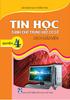 PHẠM THẾ LONG (Chủ biên) BÙI VIỆT HÀ - BÙI VĂN THANH QUYỂN TIN HỌC DÀNH CHO TRUNG HỌC CƠ SỞ SÁCH GIÁO VIÊN (Tái bản lần thứ bảy, có chỉnh lí và bổ sung) Nhµ xuêt b n gi o dôc viöt nam 2 PHẦN MỘT. NHỮNG
PHẠM THẾ LONG (Chủ biên) BÙI VIỆT HÀ - BÙI VĂN THANH QUYỂN TIN HỌC DÀNH CHO TRUNG HỌC CƠ SỞ SÁCH GIÁO VIÊN (Tái bản lần thứ bảy, có chỉnh lí và bổ sung) Nhµ xuêt b n gi o dôc viöt nam 2 PHẦN MỘT. NHỮNG
PHẦN LÝ THUYẾT Câu 1 : Trong Windows Explorer để đánh dấu chọn tất cả các đối tượng ta sử dụng? a. ấn Alt + Click chuột c. Tổ hợp phím Ctrl + A b. Ấn
 PHẦN LÝ THUYẾT Câu 1 : Trong Windows Explorer để đánh dấu chọn tất cả các đối tượng ta sử dụng? a. ấn Alt + Click chuột c. Tổ hợp phím Ctrl + A b. Ấn Tab + Click chuột d. Tấ cả đều sai Câu 2 : Paint là
PHẦN LÝ THUYẾT Câu 1 : Trong Windows Explorer để đánh dấu chọn tất cả các đối tượng ta sử dụng? a. ấn Alt + Click chuột c. Tổ hợp phím Ctrl + A b. Ấn Tab + Click chuột d. Tấ cả đều sai Câu 2 : Paint là
Microsoft Word - Huong dan su dung Mailchimp.docx
 Đăng ký Đầu tiên, bạn truy cập tại địa chỉ http://mailchimp.com/ Chọn Sign Up Free để có thể sử dụng tài khoản miễn phí. Với Mail Chimp, bạn có thể gửi tối đa 12.000 email cho tối đa 2.000 khách hàng trong
Đăng ký Đầu tiên, bạn truy cập tại địa chỉ http://mailchimp.com/ Chọn Sign Up Free để có thể sử dụng tài khoản miễn phí. Với Mail Chimp, bạn có thể gửi tối đa 12.000 email cho tối đa 2.000 khách hàng trong
Kiểm soát truy suất Kiểm soát truy suất Bởi: Khoa CNTT ĐHSP KT Hưng Yên Khái niệm Bảo mật thực chất là kiểm soát truy xuất [1]. Mục đích của bảo mật m
![Kiểm soát truy suất Kiểm soát truy suất Bởi: Khoa CNTT ĐHSP KT Hưng Yên Khái niệm Bảo mật thực chất là kiểm soát truy xuất [1]. Mục đích của bảo mật m Kiểm soát truy suất Kiểm soát truy suất Bởi: Khoa CNTT ĐHSP KT Hưng Yên Khái niệm Bảo mật thực chất là kiểm soát truy xuất [1]. Mục đích của bảo mật m](/thumbs/102/156397897.jpg) Bởi: Khoa CNTT ĐHSP KT Hưng Yên Khái niệm Bảo mật thực chất là kiểm soát truy xuất [1]. Mục đích của bảo mật máy tính là bảo vệ máy tính chống lại việc cố ý sử dụng sai mục đích các chương trình và dữ
Bởi: Khoa CNTT ĐHSP KT Hưng Yên Khái niệm Bảo mật thực chất là kiểm soát truy xuất [1]. Mục đích của bảo mật máy tính là bảo vệ máy tính chống lại việc cố ý sử dụng sai mục đích các chương trình và dữ
Easy UI Solution 3 Hướng dẫn sử dụng
 Adobe và PostScript là những nhãn hiệu của Adobe Systems Incorporated. Tên của công ty khác và tên nhãn hiệu sản phẩm nói chung là tên thương mại của công ty, thương hiệu và thương hiệu đã đăng ký nói
Adobe và PostScript là những nhãn hiệu của Adobe Systems Incorporated. Tên của công ty khác và tên nhãn hiệu sản phẩm nói chung là tên thương mại của công ty, thương hiệu và thương hiệu đã đăng ký nói
Tài liệu Hướng dẫn sử dụng
 Phần 1. Hướng dẫn sử dụng và quản trị Website A. Đối với người sử dụng (người truy cập thông thường) CHỨC NĂNG: Chức năng chính: Trang chủ, CTTK Cấp tỉnh, CTTK Sở - Ngành, CTTK Quận Huyện, Truy vấn: luôn
Phần 1. Hướng dẫn sử dụng và quản trị Website A. Đối với người sử dụng (người truy cập thông thường) CHỨC NĂNG: Chức năng chính: Trang chủ, CTTK Cấp tỉnh, CTTK Sở - Ngành, CTTK Quận Huyện, Truy vấn: luôn
Microsoft Word - Giải pháp Kaspersky - NTS.docx
 Giải pháp phòng chống Virus NTSSI - 2016 THÔNG TIN KIỂM SOÁT Đơn vị chịu trách nhiệm Công ty cổ phần tích hợp hệ thống Nam Trường Sơn Địa chỉ : 20 Tăng Bạt Hổ, P.11, Q. Bình Thạnh, TP. HCM Điện thoại :
Giải pháp phòng chống Virus NTSSI - 2016 THÔNG TIN KIỂM SOÁT Đơn vị chịu trách nhiệm Công ty cổ phần tích hợp hệ thống Nam Trường Sơn Địa chỉ : 20 Tăng Bạt Hổ, P.11, Q. Bình Thạnh, TP. HCM Điện thoại :
GÓI AN NINH CHỐNG ĐỘT NHẬP & BÁO CHÁY OS-KIT-31-S2 Gói an ninh chống đột nhập OS-KIT-31-S2 gồm có 3 thiết bị: 1. Bộ điều khiển trung tâm (OS-UniGW-110
 GÓI AN NINH CHỐNG ĐỘT NHẬP & BÁO CHÁY OS-KIT-31-S2 Gói an ninh chống đột nhập OS-KIT-31-S2 gồm có 3 thiết bị: 1. Bộ điều khiển trung tâm (OS-UniGW-110-Series2) 2. Cảm biến chuyển động (OS-MS-120-Series2)
GÓI AN NINH CHỐNG ĐỘT NHẬP & BÁO CHÁY OS-KIT-31-S2 Gói an ninh chống đột nhập OS-KIT-31-S2 gồm có 3 thiết bị: 1. Bộ điều khiển trung tâm (OS-UniGW-110-Series2) 2. Cảm biến chuyển động (OS-MS-120-Series2)
ZTE-U V889D Hướng dẫn sử dụng
 ZTE-U V889D Hướng dẫn sử dụng THÔNG TIN PHÁP LÝ Bản quyền 2012 của TẬP ĐOÀN ZTE Mọi quyền đều được bảo vệ. Nghiêm cấm việc nhân bản, chuyển nhượng, dịch lại hoặc sử dụng bất kỳ phần nào của tài liệu này
ZTE-U V889D Hướng dẫn sử dụng THÔNG TIN PHÁP LÝ Bản quyền 2012 của TẬP ĐOÀN ZTE Mọi quyền đều được bảo vệ. Nghiêm cấm việc nhân bản, chuyển nhượng, dịch lại hoặc sử dụng bất kỳ phần nào của tài liệu này
GIẢI PHÁP NHÀ THÔNG MINH LUMI LIFE HƯỚNG DẪN SỬ DỤNG VOICE CONTROL
 GIẢI PHÁP NHÀ THÔNG MINH LUMI LIFE HƯỚNG DẪN SỬ DỤNG VOICE CONTROL THÔNG TIN VERSON Tên HDSD Nội dùng cập nhật bổ sung Ngày tháng HDSD Voice Control trong giải pháp nhà thông minh Lumi Life V1.2 HDSD Voice
GIẢI PHÁP NHÀ THÔNG MINH LUMI LIFE HƯỚNG DẪN SỬ DỤNG VOICE CONTROL THÔNG TIN VERSON Tên HDSD Nội dùng cập nhật bổ sung Ngày tháng HDSD Voice Control trong giải pháp nhà thông minh Lumi Life V1.2 HDSD Voice
Microsoft Word - HDSD digiTool.doc
 HƯỚNG DẪN SỬ DỤNG ĐẦU ĐỌC TUẦN TRA DIGITOOL CỦA ROSSLARE I. Giới thiệu hệ thống Rosslare DigiTool thiết kế dưới dạng cầm tay chuẩn IP65 ngoài trời có thể chịu đựng được với áp suất nước dưới 1m. Tên sản
HƯỚNG DẪN SỬ DỤNG ĐẦU ĐỌC TUẦN TRA DIGITOOL CỦA ROSSLARE I. Giới thiệu hệ thống Rosslare DigiTool thiết kế dưới dạng cầm tay chuẩn IP65 ngoài trời có thể chịu đựng được với áp suất nước dưới 1m. Tên sản
Microsoft Word - HDSD DVR Lilin _2_.doc
 HƯỚNG DẪN SỬ DỤNG ĐẦU GHI 04/08/16 KÊNH LILIN Hà Nội 2010 Mục lục 1 Giới thiệu.........3 1.1 Chức năng...3 1.2 Đặc tính......3 2 Tổng quan về phần cứng...6 2.1 Mặt trước.........6 2.2 Mặt sau.........8
HƯỚNG DẪN SỬ DỤNG ĐẦU GHI 04/08/16 KÊNH LILIN Hà Nội 2010 Mục lục 1 Giới thiệu.........3 1.1 Chức năng...3 1.2 Đặc tính......3 2 Tổng quan về phần cứng...6 2.1 Mặt trước.........6 2.2 Mặt sau.........8
Hướng dẫn sử dụng Router Không Dây N
 Hướng dẫn sử dụng Router Không Dây N VN12363 Phát ha nh lần thứ nhất Tháng 3 2017 Ba n quyê n 2017 ASUSTeK Computer Inc. Ba o lưu mo i ba n quyê n. Không có phần na o trong sổ tay na y kể cả các sản phẩm
Hướng dẫn sử dụng Router Không Dây N VN12363 Phát ha nh lần thứ nhất Tháng 3 2017 Ba n quyê n 2017 ASUSTeK Computer Inc. Ba o lưu mo i ba n quyê n. Không có phần na o trong sổ tay na y kể cả các sản phẩm
Dell Precision Rack 7910 Sổ tay hướng dẫn chủ sở hữu
 Dell Precision Rack 7910 Sổ tay hướng dẫn chủ sở hữu Dòng máy điều chỉnh: E31S Dòng máy điều chỉnh: E31S001 Ghi chú, Thận trọng và Cảnh báo GHI CHÚ: GHI CHÚ cho biết thông tin quan trọng giúp cho việc
Dell Precision Rack 7910 Sổ tay hướng dẫn chủ sở hữu Dòng máy điều chỉnh: E31S Dòng máy điều chỉnh: E31S001 Ghi chú, Thận trọng và Cảnh báo GHI CHÚ: GHI CHÚ cho biết thông tin quan trọng giúp cho việc
_Putty
 π Ÿâ À À Linux â«putty Putty Õ ªìπÕ Àπ Ëß ª Open Source Ë π âß π àμâõß ß«ËÕß Ï «πå À âß π â ª Putty ß ªìπÕ Àπ Ëß ª Ë À π Ë â πÿ å æ Putty ªìπ ª æ ËÕ À πÿ åºà π Secure Shell ªìπ ª Security À μ ª ß ËÕß à
π Ÿâ À À Linux â«putty Putty Õ ªìπÕ Àπ Ëß ª Open Source Ë π âß π àμâõß ß«ËÕß Ï «πå À âß π â ª Putty ß ªìπÕ Àπ Ëß ª Ë À π Ë â πÿ å æ Putty ªìπ ª æ ËÕ À πÿ åºà π Secure Shell ªìπ ª Security À μ ª ß ËÕß à
HD reset mật khẩu cho các hệ điều điều hành HƯỚNG DẪN RESET MẬT KHẨU CHO CÁC HỆ ĐIỀU HÀNH MỤC LỤC 1 Hướng dẫn chỉnh boot bằng cd-rom trên vps R
 HƯỚNG DẪN RESET MẬT KHẨU CHO CÁC HỆ ĐIỀU HÀNH MỤC LỤC 1 Hướng dẫn chỉnh boot bằng cd-rom trên vps... 2 2 Reset mật khẩu đối với windows server 2008... 4 2.1 Cách 1: Sử dụng windows xp mini trên đĩa Hiren
HƯỚNG DẪN RESET MẬT KHẨU CHO CÁC HỆ ĐIỀU HÀNH MỤC LỤC 1 Hướng dẫn chỉnh boot bằng cd-rom trên vps... 2 2 Reset mật khẩu đối với windows server 2008... 4 2.1 Cách 1: Sử dụng windows xp mini trên đĩa Hiren
Thực hành trên Rose Thực hành trên Rose Bởi: Đoàn Văn Ban Xây dựng biểu đồ thành phần + Tạo lập mới hoặc mở một biểu đồ thành phần đã được tạo lập trư
 Bởi: Đoàn Văn Ban Xây dựng biểu đồ thành phần + Tạo lập mới hoặc mở một biểu đồ thành phần đã được tạo lập trước, + Bổ sung, loại bỏ các thành phần, + Đặc tả chi tiết các thành phần: gán Stereotype, chọn
Bởi: Đoàn Văn Ban Xây dựng biểu đồ thành phần + Tạo lập mới hoặc mở một biểu đồ thành phần đã được tạo lập trước, + Bổ sung, loại bỏ các thành phần, + Đặc tả chi tiết các thành phần: gán Stereotype, chọn
Dell Latitude 12 Rugged Extreme – 7214 Getting Started Guide
 Dell Latitude 12 Rugged Extreme 7214 Getting Started Guide Regulatory Model: P18T Regulatory Type: P18T002 Ghi chú, thận trọng và cảnh báo GHI CHÚ: GHI CHÚ cho biết thông tin quan trọng giúp cho việc sử
Dell Latitude 12 Rugged Extreme 7214 Getting Started Guide Regulatory Model: P18T Regulatory Type: P18T002 Ghi chú, thận trọng và cảnh báo GHI CHÚ: GHI CHÚ cho biết thông tin quan trọng giúp cho việc sử
Giải pháp Kiểm soát Truy Cập Dựa trên Nền tảng Web ACW2-XN Hướng dẫn Lắp đặt ACW2XN-902-VI, Sửa đổi A.0 PLT A.0 1 Giới thiệu Mô tả Sản phẩm Giải
 Hướng dẫn Lắp đặt ACW2XN-902-VI, Sửa đổi A.0 PLT-03909 A.0 1 Giới thiệu Mô tả Sản phẩm cho các doanh nghiệp nhỏ của HID Global,, cung cấp giải pháp chìa khóa trao tay cho các cơ sở nhỏ. Đáp ứng những thách
Hướng dẫn Lắp đặt ACW2XN-902-VI, Sửa đổi A.0 PLT-03909 A.0 1 Giới thiệu Mô tả Sản phẩm cho các doanh nghiệp nhỏ của HID Global,, cung cấp giải pháp chìa khóa trao tay cho các cơ sở nhỏ. Đáp ứng những thách
Dell Latitude 14 Rugged — 5414Series Sổ tay hướng dẫn chủ sở hữu
 Dell Latitude 14 Rugged 5414 Sổ tay hướng dẫn chủ sở hữu Dòng máy điều chỉnh: P46G Dòng máy điều chỉnh: P46G002 Ghi chú, thận trọng và cảnh báo GHI CHÚ: GHI CHÚ cho biết thông tin quan trọng giúp cho việc
Dell Latitude 14 Rugged 5414 Sổ tay hướng dẫn chủ sở hữu Dòng máy điều chỉnh: P46G Dòng máy điều chỉnh: P46G002 Ghi chú, thận trọng và cảnh báo GHI CHÚ: GHI CHÚ cho biết thông tin quan trọng giúp cho việc
Tìm hiểu ngôn ngữ lập trình Visual Basic Tìm hiểu ngôn ngữ lập trình Visual Basic Bởi: Khuyet Danh Tìm hiểu ngôn ngữ lập trình Visual Basic Tổng quan
 Tìm hiểu ngôn ngữ lập trình Visual Basic Bởi: Khuyet Danh Tổng quan về ngôn ngữ lập trình Visual Basic Visual Basic, con đường nhanh nhất và đơn giản nhất để tạo những ứng dụng cho Microsoft Windows. Bất
Tìm hiểu ngôn ngữ lập trình Visual Basic Bởi: Khuyet Danh Tổng quan về ngôn ngữ lập trình Visual Basic Visual Basic, con đường nhanh nhất và đơn giản nhất để tạo những ứng dụng cho Microsoft Windows. Bất
Microsoft Word - Cau hoi on tap.doc
 CÂU HỎI ÔN TẬP CHƯƠNG 1 1. Dãy nào biểu thị phân lớp của các thuật ngữ, từ nhỏ đến lớn? (a) Cơ sở dữ liệu, bảng, bản ghi, trường (b) Trường, bản ghi, bảng, cơ sở dữ liệu (c) Bản ghi, trường, bảng, cơ sở
CÂU HỎI ÔN TẬP CHƯƠNG 1 1. Dãy nào biểu thị phân lớp của các thuật ngữ, từ nhỏ đến lớn? (a) Cơ sở dữ liệu, bảng, bản ghi, trường (b) Trường, bản ghi, bảng, cơ sở dữ liệu (c) Bản ghi, trường, bảng, cơ sở
Bảo mật hệ thống Bảo mật hệ thống Bởi: unknown Bảo vệ tài nguyên với NTFS Hệ thống tập tin NTFS cung cấp chế độ bảo mật cho tập tin và thư mục. Nghĩa
 Bởi: unknown Bảo vệ tài nguyên với NTFS Hệ thống tập tin NTFS cung cấp chế độ bảo mật cho tập tin và thư mục. Nghĩa là nếu như khi ổ đĩa cứng cài đặt hệ thống Windows 2000 sử dụng dịnh dạng NTFS, thì các
Bởi: unknown Bảo vệ tài nguyên với NTFS Hệ thống tập tin NTFS cung cấp chế độ bảo mật cho tập tin và thư mục. Nghĩa là nếu như khi ổ đĩa cứng cài đặt hệ thống Windows 2000 sử dụng dịnh dạng NTFS, thì các
Hướng dẫn Bắt đầu Nhanh Microsoft Publisher 2013 trông khác với các phiên bản trước, vì vậy chúng tôi tạo ra hướng dẫn này để giúp bạn dê dàng nắm bắt
 Hướng dẫn Bắt đầu Nhanh Microsoft Publisher 2013 trông khác với các phiên bản trước, vì vậy chúng tôi tạo ra hướng dẫn này để giúp bạn dê dàng nắm bắt hơn. Thanh công cụ Truy nhập Nhanh Ha y thêm các lệnh
Hướng dẫn Bắt đầu Nhanh Microsoft Publisher 2013 trông khác với các phiên bản trước, vì vậy chúng tôi tạo ra hướng dẫn này để giúp bạn dê dàng nắm bắt hơn. Thanh công cụ Truy nhập Nhanh Ha y thêm các lệnh
Hướng dẫn sử dụng RT-AC53 Router Không Dây Gigabit Hai Băng Tần AC750
 Hướng dẫn sử dụng RT-AC53 Router Không Dây Gigabit Hai Băng Tần AC750 VN11412 Phát ha nh lần thứ nhất Tháng 5 2016 Ba n quyê n 2016 ASUSTeK Computer Inc. Ba o lưu mo i ba n quyê n. Không có phần na o trong
Hướng dẫn sử dụng RT-AC53 Router Không Dây Gigabit Hai Băng Tần AC750 VN11412 Phát ha nh lần thứ nhất Tháng 5 2016 Ba n quyê n 2016 ASUSTeK Computer Inc. Ba o lưu mo i ba n quyê n. Không có phần na o trong
HƯỚNG DẪN SỬ DỤNG PHẦN MỀM KBHXH NỘI DUNG I. Giới thiệu... 2 II. Hướng dẫn sử dụng phần mềm kê khai BHXH Nhập thông tin Doanh nghiệp Q
 HƯỚNG DẪN SỬ DỤNG PHẦN MỀM KBHXH NỘI DUNG I. Giới thiệu... 2 II. Hướng dẫn sử dụng phần mềm kê khai BHXH... 2 1. Nhập thông tin Doanh nghiệp... 2 2. Quản lý lao động... 3 2.1 Danh mục đơn vị/ phòng ban...
HƯỚNG DẪN SỬ DỤNG PHẦN MỀM KBHXH NỘI DUNG I. Giới thiệu... 2 II. Hướng dẫn sử dụng phần mềm kê khai BHXH... 2 1. Nhập thông tin Doanh nghiệp... 2 2. Quản lý lao động... 3 2.1 Danh mục đơn vị/ phòng ban...
